Page 1

Guide de l'utilisateur
Page 2

Sommaire
Fonctionnalités passionnantes
Accéder aux fonctions de l'appareil depuis n'importe où grâce
au dock de navigation
Autres fonctionnalités
Nouvel appareil
Enregistrer une empreinte digitale
Gestes et opérations
Partition d'écran
Écran d'accueil
Barre de navigation
Panneau de notications et barre d'état
Verrouillage et déverrouillage de l'écran
Revenir à l'achage de base grâce au mode simple
Gestion de l'écran d'accueil
Contacts
1
1
5
6
8
9
11
12
13
Gérer vos contacts
Numérotation
Fonctions basiques d'appel
VoLTE
Appareil photo
Fonctions de base de l'appareil photo
Utilisation du mode Grande ouverture pour la mise en valeur
des objets de vos prises de vue
Prendre des photos mobiles
Galerie
Personnaliser les albums Temps forts
Gestion de photo
Gestionnaire
Gérer l'utilisation des données mobiles
16
17
17
19
19
19
21
22
24
Agenda
Utilitaires
Utiliser le lancement automatique pour empêcher des
activités d’applications indésirables
Naviguer dans Agenda
24
25
i
Page 3

Vérier le temps passé devant l'écran
Utiliser l'enregistreur sonore pour prendre des notes audio
Réinitialiser votre Téléphone
Identiant HUAWEI ID et Utilisateurs multiples
Sommaire
26
26
27
Conguration et utilisation du mode Utilisateurs multiples
Connexion de l'appareil
Utiliser le Bluetooth pour partager des données
NFC
Transfert de données entre votre Téléphone et un ordinateur
Huawei Share
Sécurité et vie privée
Empreinte digitale
Activer ou désactiver les services de localisation
Espace privé
Activer le verrouillage des applications
Utiliser l'archivage des mots de passe
Wi-Fi et Réseau
Wi-Fi
28
30
30
34
35
37
38
39
42
42
44
Applications et notications
Application jumelle : se connecter simultanément avec deux
comptes du même réseau social
Personnaliser les autorisations des applications pour utiliser
votre appareil à votre manière
Son et achage
Congurer le mode Ne pas déranger
Activer le mode Confort des yeux
Stockage
Activer le nettoyage de la mémoire
Assistance intelligente
Accéder aux fonctions de l'appareil depuis n'importe où grâce
au dock de navigation
Système
45
45
47
47
49
50
Mises à jour
Accessibilité
Paramètres généraux
Mettre à jour en ligne le système de l'appareil
51
51
52
ii
Page 4

Mention légale
Sommaire
Mention légale
Sécurité des informations personnelles et des données
Obtenir de l'aide
53
55
56
iii
Page 5

Fonctionnalités passionnantes
Accéder aux fonctions de l'appareil depuis n'importe où grâce au dock de navigation
Pour fermer une application ou revenir à l'écran d'accueil, vous devez passer par la barre de
navigation située au bas de votre appareil. Vous pouvez activez la fonction Dock de
navigation de votre appareil pour vous éviter les boutons de navigation et utiliser votre
appareil d'une seule main de manière tout à fait confortable.
Ouvrez Paramètres. Allez à Système > Navigation système > Dock de navigation et
activez Dock de navigation. Le dock de navigation s'ache alors à l'écran. Vous pouvez
ensuite le déplacer jusqu'à l'emplacement désiré. Le dock de navigation peut eectuer les
actions suivantes :
• Retour : touchez le dock de navigation une fois pour revenir une étape en arrière ou deux
fois pour revenir deux étapes en arrière.
• Accueil : Appuyez quelques instants sur le dock de navigation, puis relâchez-le pour revenir
à l'écran d'accueil.
• Achage des applications en arrière-plan : touchez et maintenez le dock de navigation,
puis faites glisser à gauche ou à droite pour acher toutes les applications fonctionnant en
arrière-plan.
Autres fonctionnalités
Utiliser l'archivage des mots de passe
L'archivage des mots de passe enregistre et saisit vos mots de passe, ce qui vous permet de
vous connecter aux applications de votre appareil en toute simplicité et sécurité.
Activer ou désactiver l'archivage des mots de passe : L'archivage des mots de passe est
activé par défaut. Après avoir mis votre appareil à jour, activez l'archivage des mots de passe
en procédant comme suit :
1 Saisissez le mot de passe de déverrouillage pour accéder aux paramètres de l'archivage
des mots de passe. Ouvrez
Trousseau d'accès.
Paramètres, puis allez à Sécurité & condentialité >
2 Saisissez votre mot de passe de déverrouillage pour accéder à l'écran Trousseau d'accès.
3 Activez Trousseau d'accès. Lorsque vous vous connectez à une application pour la
première fois ou après vous être déconnecté, touchez ENREGISTRER ; votre nom
d'utilisateur et votre mot de passe seront enregistrés. Lors de votre connexion suivante,
utilisez la méthode choisie, par exemple le déverrouillage facial, pour saisir
automatiquement votre nom d'utilisateur et votre mot de passe an de vous connecter à
l'application.
1
Page 6
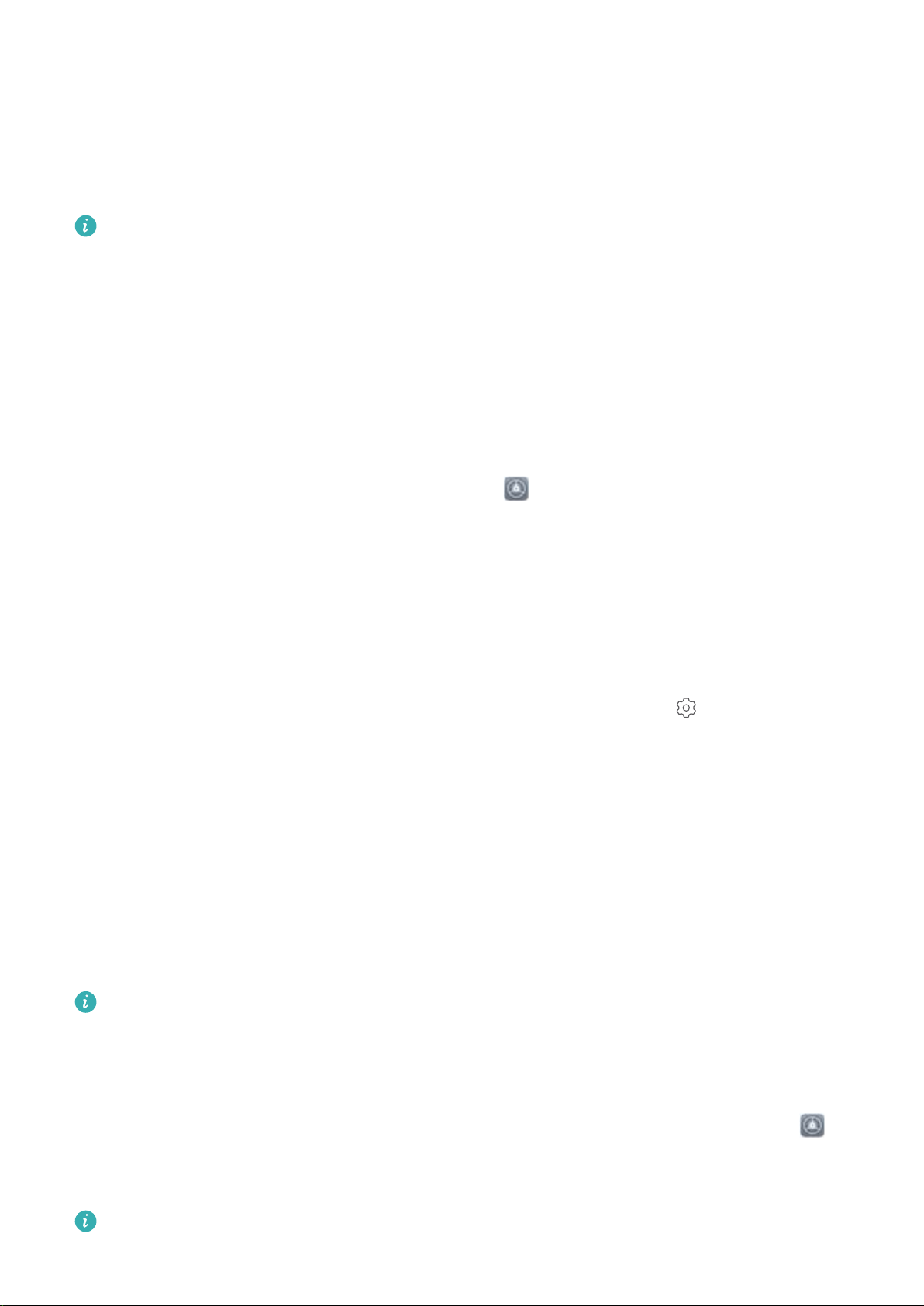
Fonctionnalités passionnantes
4 Activer ou désactiver Paramètres de saisie automatique pour des applications
individuelles. Si la fonctionnalité de remplissage automatique est activée pour une
application, vous pouvez utiliser la reconnaissance faciale ou par empreintes digitales ou
le mot de passe de déverrouillage pour saisir le mot de passe lorsque vous vous
connectez. Si cette fonction est désactivée, votre nom d'utilisateur et votre mot de passe
devront être entrés manuellement.
L'archivage des mots de passe ne fonctionne pas pour certaines applications en raison de
limitations de version.
Activer le verrouillage des applications
Le verrouillage d'applications vous permet de
importantes. Quand vous redémarrez votre appareil ou quand vous déverrouillez l'écran, vous
êtes invité à saisir votre mot de passe de verrouillage d'applications quand vous ouvrez ces
dernières. Le verrouillage d'applications renforce la protection de vos informations privées et
empêche tout accès non autorisé aux applications importantes de votre appareil.
Activer le verrouillage des applications : Ouvrez
condentialité > Verrouillage des applications. Quand vous accédez pour la première fois
au verrouillage d'applications, sélectionnez Mode de déverrouillage de l'écran ou Code
personnalisé en tant que mot de passe de vérication Verrouillage des applications. Entrez
votre mot de passe quand celui-ci vous est réclamé et, dans l'écran Verrouillage des
applications, appuyez sur l'option correspondant aux applications que vous souhaitez
verrouiller.
Dénir votre mot de passe de verrouillage d'applications : Touchez dans l'écran
Verrouillage des applications, puis touchez Type de mode d'accès. Sélectionnez Mode de
déverrouillage de l'écran ou Code personnalisé.
dénir un mot de passe pour vos applications
Paramètres. Allez à Sécurité &
Activation d'Espace privé
Vous redoutez que des informations sensibles soient vues par vos amis et collègues lorsque
vous leur montrez des photos ou d'autres éléments sur votre Téléphone ? Espace privé vous
ore la possibilité de stocker vos informations condentielles dans un emplacement privé sur
votre appareil, dont l'accès est conditionné par un mot de passe ou la reconnaissance
d'empreintes digitales.
Vous pouvez ajouter jusqu'à trois comptes utilisateurs à Téléphone et Espace privé sur
votre Utilisateurs. Si vous avez déjà ajouté trois comptes utilisateurs sous Paramètres >
Comptes & utilisateurs > Utilisateurs > Créer un compte utilisateur, vous ne pouvez
plus ajouter d'utilisateurs dans Espace privé.
Activation d'Espace privé : si vous utilisez Espace privé pour la première fois, ouvrez
Paramètres, allez à Sécurité & condentialité > Espace privé > Activer, puis suivez les
instructions qui s'achent à l'écran pour créer votre Espace privé.
Vous ne pouvez créer qu'un seul Espace privé.
2
Page 7

Fonctionnalités passionnantes
Passer rapidement de l'espace d'utilisation principal à Espace privé : depuis l'écran
verrouillé, vous pouvez rapidement naviguer entre les espaces à l'aide de vos empreintes
digitales ou de votre mot de passe. Après le redémarrage de votre Téléphone, vous êtes tout
d'abord invité à accéder à l'espace d'utilisation principal en introduisant votre mot de passe.
Vous pourrez ensuite naviguer entre les espaces depuis votre écran verrouillé.
Accéder à Espace privé : vous pouvez accéder à Espace privé directement à partir de l'écran
verrouillé à l'aide de vos empreintes digitales ou de votre mot de passe. Vous pouvez
également ouvrir Paramètres, dans l'espace d'utilisation principal, puis aller à Sécurité &
condentialité > Espace privé > Se connecter pour accéder à votre Espace privé.
Quitter Espace privé : lorsque vous quittez votre Espace privé, toute la mémoire système
utilisée par Espace privé est libérée. Vous pourrez revenir à votre Espace privé dès que vous le
souhaiterez. Pour quitter Espace privé, ouvrez Paramètres, puis allez à Sécurité &
condentialité > Espace privé > Quitter.
Supprimer Espace privé : la suppression d'Espace privé entraînera la suppression
permanente et irréversible de toutes les applications et données stockées dans votre
Espace privé. Vous pouvez supprimer votre Espace privé des manières suivantes :
• Depuis l'espace d'utilisation principal, ouvrez
Paramètres, puis allez à Sécurité &
condentialité > Espace privé, ensuite touchez > Supprimer Espace privé.
• Depuis Espace privé, ouvrez Paramètres, puis allez à Sécurité & condentialité >
Espace privé > Eacer.
Dénir le fond de votre écran d’accueil
Vous en avez assez des fonds d’écran par défaut ?
que vous aimez an de personnaliser votre écran d’accueil.
Ouvrez Paramètres et allez à Écran d'accueil & fond d'écran > Fonds d'écran. Vous
pouvez :
Dénir une image comme fond de votre écran d’accueil : Touchez Galerie ou sélectionnez
sur votre appareil un fonds d’écran prédéni et laissez-vous guider par les instructions qui
Dénissez comme fond d’écran une photo
s’achent pour sélectionner Écran verrouillé et de déverrouillage, Écran d'accueil ou Les
deux.
Dénir comme fond d’écran une photo de votre Galerie : Vous avez une photo que vous
voulez
dénir comme fond d’écran ? Dans Galerie, ouvrez la photo qui vous plaît, allez à
> Dénir en tant que > Fond d'écran, puis laissez-vous guider par les instructions qui
s’achent pour dénir la photo comme fond de votre écran d’accueil.
Gérer les widgets de votre écran d'accueil
Vous souhaitez ajouter rapidement des widgets à votre écran d'accueil (verrouillage de
l'écran, météo, bloc-notes, horloge, contacts ou calendrier) ? Vous pouvez ajouter, déplacer
3
Page 8

Fonctionnalités passionnantes
ou supprimer des widgets sur l'écran d'accueil an de remettre de l'ordre sur celui-ci et le
rendre plus facile à utiliser.
Ajouter des widgets : rapprochez les doigts sur l'écran d'accueil pour ouvrir le mode de
modication de l'écran d'accueil. Touchez Widgets, touchez quelques instants un widget et
faites-le glisser vers une zone vide de l'écran d'accueil, ou touchez le widget de votre choix.
Assurez-vous d'avoir susamment d'espace vide sur l'écran d'accueil pour le widget. Si
l'espace est insusant, ajoutez une page d'écran vide ou libérez de l'espace sur la page
actuelle de l'écran d'accueil.
Eacer des widgets : appuyez quelques instants sur un widget de l'écran d'accueil jusqu'à ce
que votre appareil se mette à vibrer, puis sélectionnez Retirer.
Déplacer des widgets : appuyez quelques instants sur un widget de l'écran d'accueil jusqu'à
ce que votre appareil se mette à vibrer. Faites glisser le widget vers n'importe quelle zone de
l'écran.
Utilisation du mode Tiroir pour le stockage des applications
Vous voulez stocker vos applications dans un seul emplacement de votre écran d’accueil an
de donner à votre écran d’accueil une apparence plus nette ? Vous pouvez activer le mode
Tiroir sur votre écran d’accueil pour stocker toutes vos applications et libérer de l’espace sur
votre écran d’accueil.
Ouvrez Paramètres, allez à Écran d'accueil & fond d'écran > Style d'écran d'accueil, et
sélectionnez Tiroir. Si vous souhaitez revenir à un écran d’accueil standard, sélectionnez
Classique.
Ajouter sur l’écran d’accueil l’icône Tiroir : après avoir activé le mode Tiroir, touchez
, sur l’écran d’accueil, pour accéder à la liste des applications. Depuis la liste des
applications, touchez et maintenez l’icône de l’application que vous souhaitez ajouter
jusqu’à vibration de votre Téléphone, puis déplacez l’icône vers la position souhaitée sur
votre écran d’accueil.
Activer le nettoyage de la mémoire
Avec le temps, votre appareil peut se ralentir, à mesure que votre espace de stockage
diminue. Utilisez le nettoyage de la mémoire pour libérer de l'espace de stockage, améliorer
les performances du système et garantir le bon fonctionnement de votre appareil.
Ouvrez Gestionnaire, puis touchez Nettoyage pour nettoyer la mémoire et vider le cache
an d'optimiser les performances . Si votre espace de stockage reste faible, eectuez un
nettoyage en profondeur pour libérer de l'espace de stockage supplémentaire.
4
Page 9
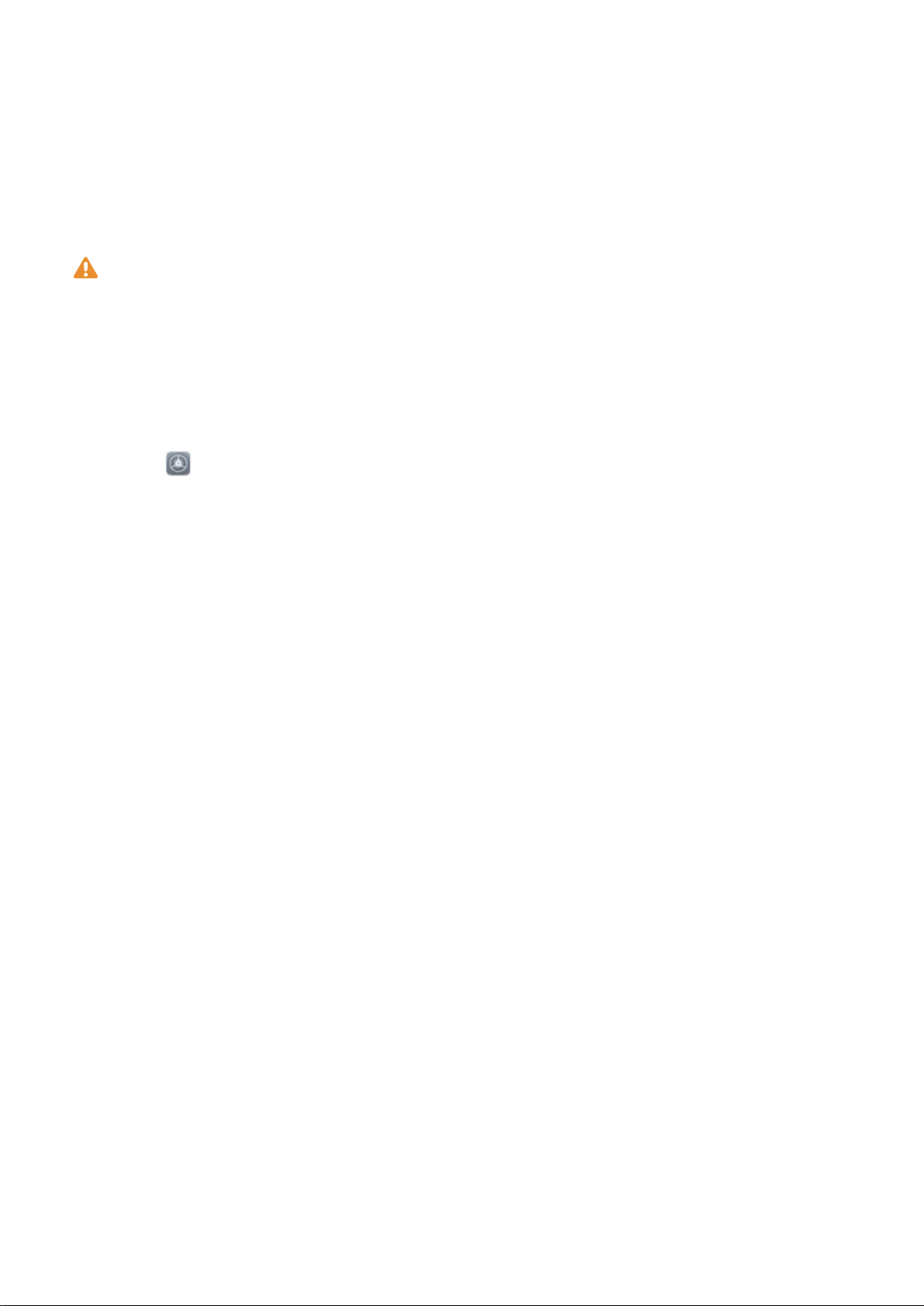
Nouvel appareil
Enregistrer une empreinte digitale
Vous pouvez enregistrer une empreinte digitale sur votre Téléphone, puis l'utiliser pour
déverrouiller votre écran, accéder à Core-fort ou déverrouiller les applications sans code.
• Le déverrouillage via empreinte digitale n'est disponible que lorsque le mode de
déverrouillage est déni sur Schéma, Code ou Mot de passe. Au redémarrage de votre
appareil, ou si votre empreinte digitale n'est pas reconnue, il vous sera demandé de
déverrouiller votre Téléphone à l'aide du mode déverrouillage de l'écran déni.
• Avant d'enregistrer une empreinte digitale, assurez-vous que votre doigt est propre et
sec.
1 Ouvrez Paramètres.
2 Allez à Sécurité & condentialité > Identication via empreinte digitale > Gestion des
empreintes digitales > Modier le mode de déverrouillage, sélectionnez Schéma, Code
à 4 chires, Code personnalisé ou Mot de passe puis suivez les instructions à l'écran
pour dénir un mode de déverrouillage.
3 Une fois le mode de déverrouillage déni, touchez Nouvelle empreinte digitale pour
enregistrer une empreinte digitale.
4 Placez le bout de votre doigt sur le capteur d'empreinte digitale, puis appuyez légèrement
sur le capteur jusqu'à ce que votre appareil vibre. Répétez cette étape en utilisant les
diérentes parties du bout de votre doigt.
5 Une fois l'enregistrement de l'empreinte digitale terminé, touchez OK.
Pour déverrouiller l'écran, placez simplement le bout de votre doigt sur le capteur
d'empreinte digitale.
5
Page 10

Gestes et opérations
Partition d'écran
Activer le mode Partition d'écran
Le mode Partition d'écran peut vous aider à travailler en multitâche en séparant votre écran
en deux volets, ce qui vous permet
simultanément.
Tous les appareils ou applications ne prennent pas en charge le mode Partition d'écran.
Certaines applications peuvent ne pas fonctionner correctement dans ce mode.
Utiliser l'articulation de votre doigt pour activer le mode Partition d'écran : Ouvrez une
application compatible, pliez le majeur, touchez l'écran avec l'articulation de votre doigt et
tracez une ligne au milieu. Tracez une ligne horizontale lorsque l'écran est en mode Portrait,
et une ligne verticale quand il est en mode Paysage.
Utiliser la touche Récent pour activer le mode Partition d'écran : Ouvrez une application
compatible, puis appuyez sur .
Sur les appareils disposant d'un bouton de navigation avant, la barre de navigation
virtuelle est désactivée par défaut. Pour activer la barre de navigation virtuelle, allez à
Paramètres > Système > Navigation du téléphone > Navigation à trois touches >
Paramètres. Après avoir activé la barre de navigation virtuelle, le bouton de navigation
avant sera désactivé et ne répondra pas si vous le maintenez enfoncé ou si vous le faites
d'acher et d'utiliser deux applications diérentes
glisser.
Utilisez en haut d'une application pour activer le mode Partition d'écran : Si vous
utilisez Navigation à trois touches, touchez
l'écran des tâches récentes. Si vous utilisez Gestes, balayez vers le haut depuis le bas de
l'écran et maintenez appuyé pour accéder à l'écran des tâches récentes. Sélectionnez une
application compatible et touchez en haut de l'application.
Utiliser trois doigts pour activer le mode Partition d'écran : Ouvrez une application
compatible et, avec trois doigts, balayez vers le haut de l'écran. Pour balayer vers le haut,
veillez à ne pas partir tout à fait du bas de l'écran.
Partition d'écran intelligente : Si vous recevez un SMS ou une notication d'application
alors que vous regardez une vidéo en mode plein écran, une bannière va s'acher pour vous
inviter à fractionner l'écran.
dans la barre de navigation pour accéder à
6
Page 11
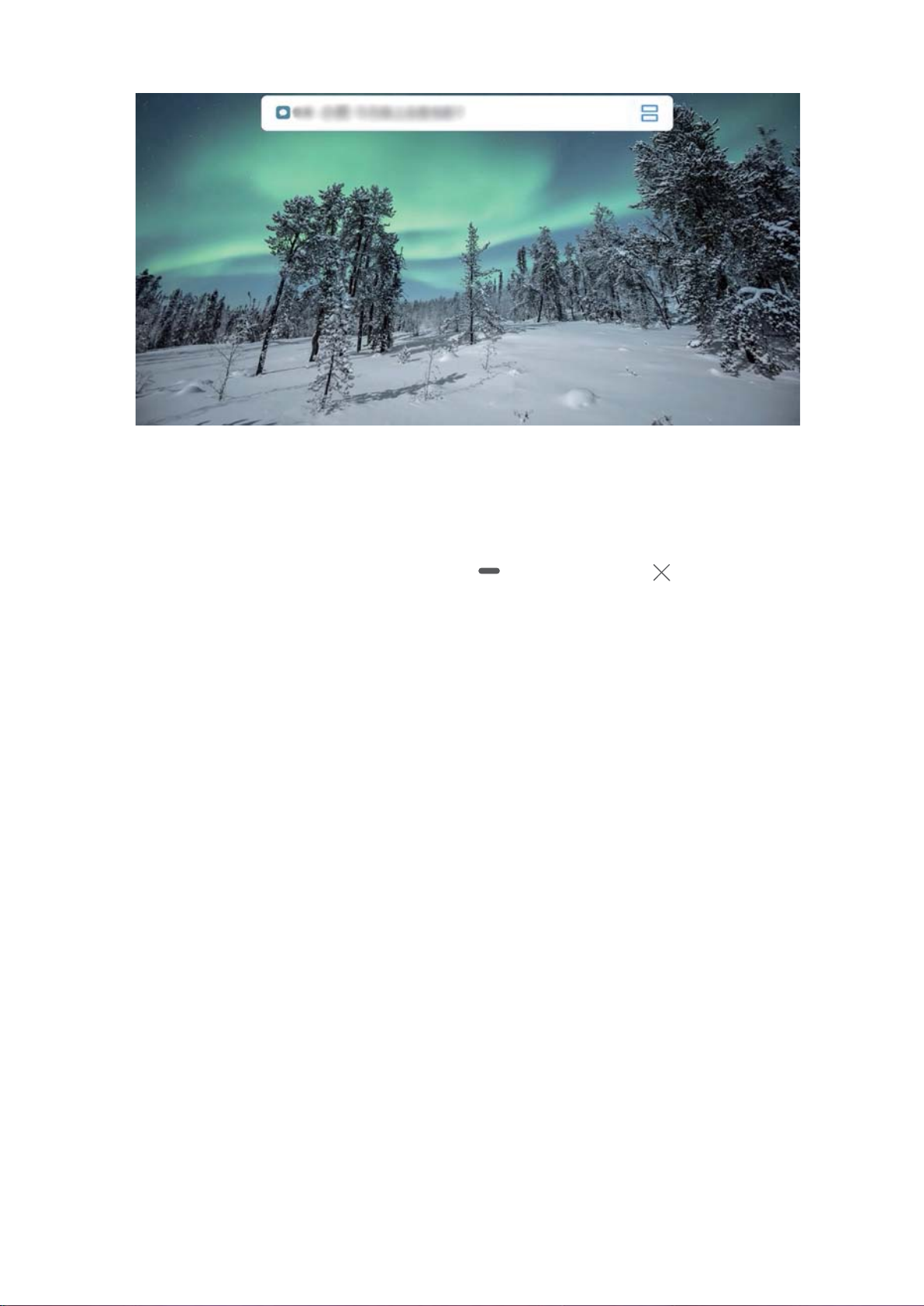
Gestes et opérations
Quitter le mode partition d'écran
Comment quitter le mode partition d'écran.
Pour quitter le mode partition d'écran, touchez et sélectionnez .
7
Page 12

Écran d'accueil
Barre de navigation
Congurer la disposition de votre barre de navigation
La barre de navigation permet d'accéder facilement à l'écran d'accueil, de revenir à la page
précédente, de quitter une application ou de voir les dernières applications utilisées.
Pour congurer la disposition de votre barre de navigation, ouvrez Paramètres, puis allez
à Système > Navigation système > Navigation à trois touches > Paramètres, sélectionnez
la combinaison de touches de navigation et activez ou désactivez Dissimulation des touches
de navigation en fonction de vos habitudes d'utilisation.
• Touche Retour : permet de revenir à la page précédente ou de quitter une application.
Touchez ce bouton pour fermer le clavier visuel qui apparaît au moment de la saisie de
texte.
• Touche Accueil : permet de revenir à l'écran d'accueil.
• Touche Récent : permet d'acher la liste des applications récemment utilisées. En
appuyant quelques instants sur cette touche, vous pouvez activer le mode Partition d'écran.
• Touche d'achage des notications : permet d'ouvrir le panneau de notications.
Naviguer à l'aide de gestes
La navigation à l'aide de gestes vous permet de revenir rapidement à l'écran précédent, de
retourner à l'écran d'accueil et de visualiser les tâches récentes.
Ouvrez Paramètres, allez à Système > Navigation système, puis sélectionnez Gestes.
Dès lors, vous pouvez :
• Revenir à l'écran précédent : faites glisser le doigt vers l'intérieur depuis le bord droit ou
gauche de l'écran.
8
Page 13
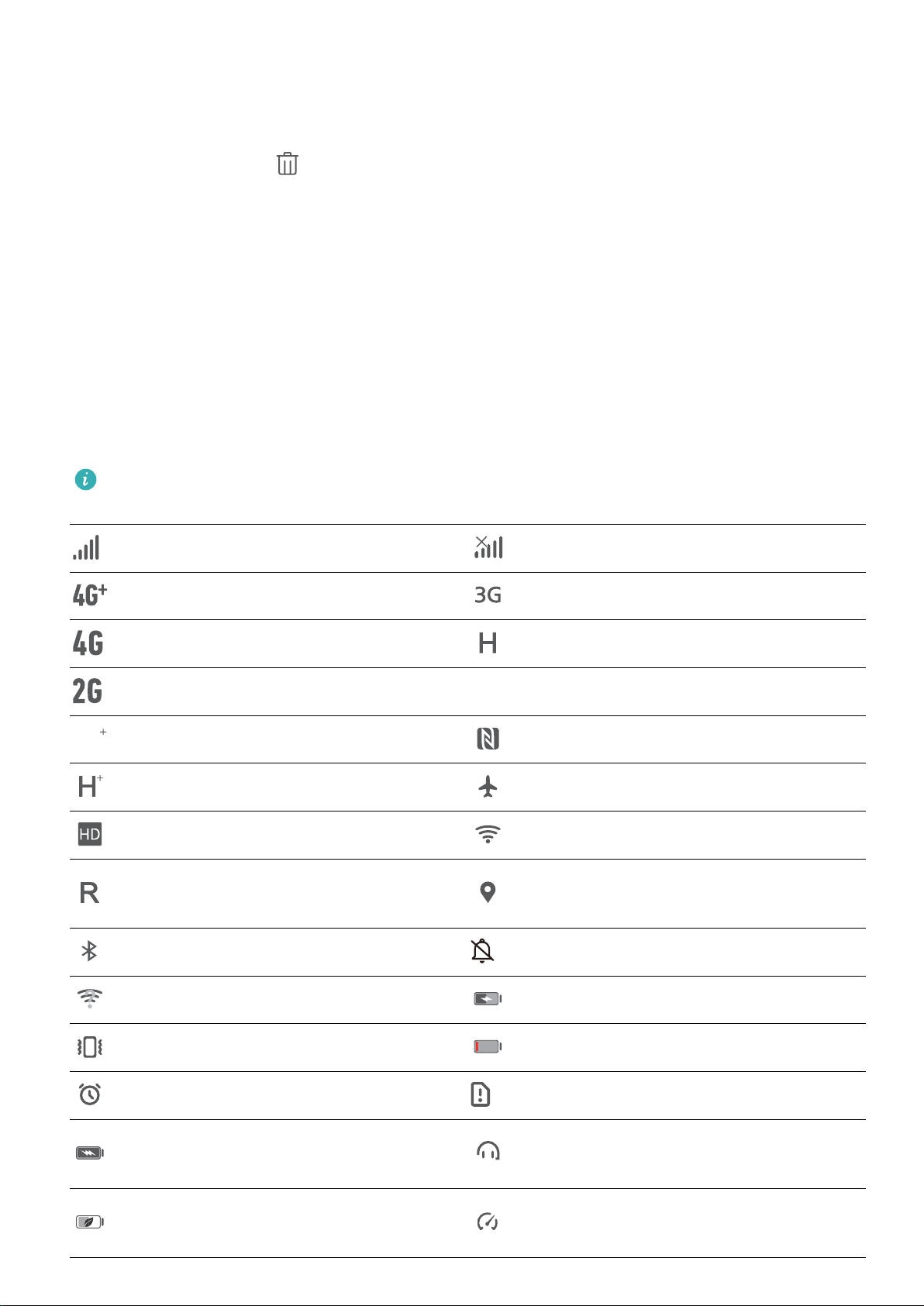
LTE
LTE
LTE
LTE
Écran d'accueil
• Retourner à l'écran d'accueil : faites glisser le doigt vers le haut depuis le bas de l'écran.
• Acher les tâches récentes : faites glisser le doigt vers le haut depuis le bas de l'écran, et
maintenez. Vous pouvez ensuite faire glisser vers le haut la fenêtre d'une application pour
la fermer, ou touchez pour fermer toutes les applications.
Panneau de notications et barre d'état
Notications, icônes d'état et descriptions
Les icônes qui
s'achent dans la barre d'état vous permettent de vous rendre compte
rapidement de l'état général de votre appareil : connexion réseau, niveau de la batterie et
nouveaux messages reçus lorsque votre appareil est en mode silencieux.
Icônes d'état : Un coup d'œil aux icônes d'état vous informe sur l'état de votre appareil
(connexion réseau, intensité du signal, niveau de la batterie, heure, etc.).
Les icônes indiquant l'état du réseau peuvent varier d'une région à l'autre et d'un
fournisseur à un autre.
Intensité du signal Aucun signal
Connecté à un réseau 4G+ Connecté à un réseau 3G
Connecté à un réseau 4G Connecté à un réseau HSPA
Connecté à un réseau 2G
Connecté à un réseau LTE
Connecté à un réseau LTE+ NFC activé
Connecté à un réseau HSPA+ Mode avion activé
VoLTE disponible Connecté à un réseau Wi-Fi
Réception des données de
Itinérance
géolocalisation depuis le GPS
Bluetooth activé Mode silencieux activé
Réseau Wi-Fi disponible Charge
Mode vibreur activé Niveau de batterie faible
Alarmes activées Aucune carte SIM détectée
Batterie complètement
Casque branché
rechargée
Mode d'économie d'énergie
Mode performance activé
activé
9
Page 14

Écran d'accueil
Projection laire ou sans l en
Super charge
cours d'utilisation
Charge rapide Mode confort des yeux activé
Mode Ne pas déranger activé Câble USB connecté
Mode d'économie de données
Alimentation du Bluetooth
activé
Hotspot activé Rappel Gestionnaire
Impossible de connecter un appel
Signal instable
sur le réseau actuel
Lire la sélection à voix haute est
activé
Gestionnaire de temps d'écran
activé
Icônes de notication : En cas de nouveau message, de notication ou de rappel sur votre
appareil, l'icône correspondante s'ache dans la barre d'état.
Appels manqués Nouveaux e-mails
Téléchargement de données en
cours
Rappel d'événements Envoi de données en cours
Synchronisation de données en
cours
Problème d'identication ou de
synchronisation
Connecté à un VPN Notications supplémentaires
Désactiver les notications des applications
Nouveaux messages vocaux
Mémoire pleine
Échec de la synchronisation
Ouvrez Paramètres et touchez Notications. Dès lors, vous pouvez :
• Bloquer les notications d'une application : sélectionnez l'application, puis désactivez
Autoriser les notications.
• Bloquer les notications de plusieurs applications : touchez Gestion par lot, puis
désactivez Tout.
Pour bloquer les notications d'une application, vous pouvez aussi faire glisser le doigt
depuis la barre d'état vers le bas pour ouvrir le panneau de notications, toucher et
maintenir la notication d'une application, puis désactiver Autoriser les notications.
10
Page 15

Écran d'accueil
Personnaliser les paramètres de notication
Personnaliser les paramètres de notication an d'utiliser votre appareil tel que vous le
souhaitez.
Ouvrez Paramètres, puis allez à Notications > Autres paramètres de notication. Dès
lors, vous pouvez :
• Activer Allumage de l'écran lors de notications : activez Allumage de l'écran lors de
notications pour paramétrer l'écran an qu'il s'allume lorsque des notications sont
reçues.
Verrouillage et déverrouillage de l'écran
Dénir un mode de déverrouillage de l'écran an de protéger votre vie
privée
Votre Téléphone stocke beaucoup d'informations sensibles, telles que photos personnelles,
informations de contacts ou applications de paiement (par exemple Alipay). Vous pouvez
dénir un mode de déverrouillage de l'écran an qu'il soit exigé chaque fois que vous
déverrouillez votre Téléphone. Un mode de déverrouillage de l'écran aide à protéger vos
informations privées en cas de perte de votreTéléphone ou si un utilisateur non autorisé y
accède.
Dénir le mode de déverrouillage de l'écran : ouvrez Paramètres, allez à Sécurité &
condentialité > Mode de déverrouillage, et dénissez le mode de déverrouillage souhaité.
• Code : un code est une séquence de chires. Saisir un code pour déverrouiller votre
Téléphone est simple et rapide. Pour une sécurité accrue, utilisez une longue séquence de
chires aléatoires en tant que code. Allez à Dénir un mode de déverrouillage, suivez les
instructions pour dénir un code. Sinon, touchez Modier le mode de déverrouillage, et
dénissez un Code à 4 chires ou un Code personnalisé.
• Schéma : déverrouillez votre Téléphone en dessinant un schéma prédéni sur l'écran. Pour
une sécurité accrue, utilisez un schéma qui comprend des segments en ligne qui se
superposent. Allez à Dénir un mode de déverrouillage > Modier le mode de
déverrouillage > Schéma et dessinez le même schéma 2 fois. Le schéma doit relier au
moins 4 points.
• Mot de passe : un mot de passe composé de chires, de lettres et de caractères spéciaux
est plus sécurisé qu'un code ou un schéma. Pour une sécurité accrue, utilisez un mot de
passe comportant au moins 8 caractères composés de chires, lettres et de caractères
spéciaux. Mémorisez bien le mot de passe. Un oubli vous empêcherait de déverrouiller votre
Téléphone. Allez à Dénir un mode de déverrouillage > Modier le mode de
déverrouillage > Mot de passe, suivez les instructions pour dénir un mot de passe.
• Déverrouiller votre appareil à l'aide d'un bracelet connecté : si votre appareil prend en
charge le déverrouillage à l'aide d'un bracelet connecté, l'écran s'allumera
11
Page 16
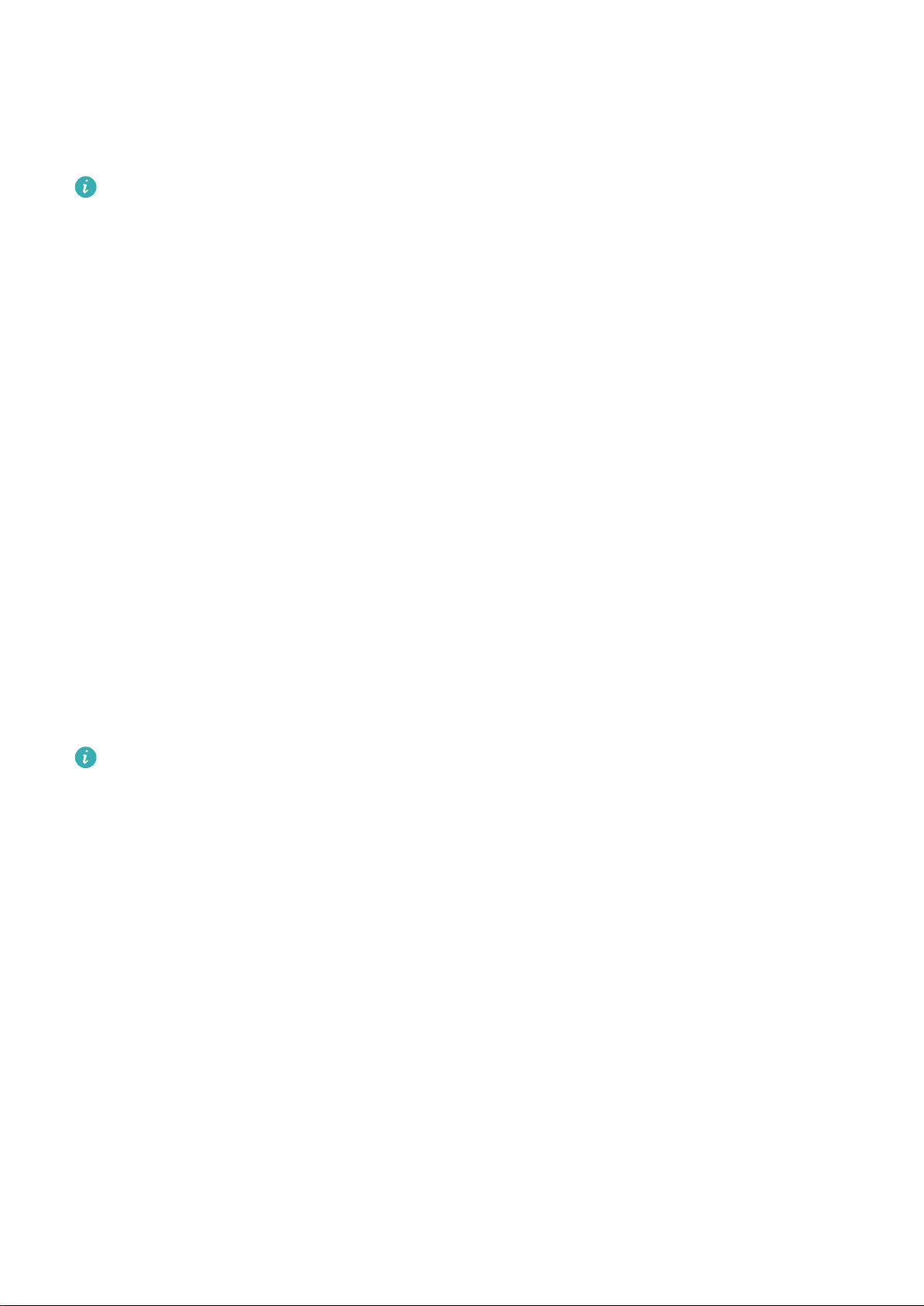
Écran d'accueil
automatiquement lorsque le bracelet est à moins de 80 cm de votre appareil. Faire glisser
un doigt sur l'écran de votre Téléphone déverrouillera instantanément l'appareil. Touchez
Déverrouillage intelligent et laissez-vous guider par les instructions à l'écran pour
terminer le paramétrage.
• Déverrouiller votre appareil à l'aide d'une empreinte digitale : Si votre appareil
prend en charge le déverrouillage via empreinte digitale, c'est la méthode de
déverrouillage conseillée. Le déverrouillage via empreinte digitale est un moyen rapide
et sécurisé. Après avoir déni un mot de passe pour déverrouiller l'écran, touchez
Enregistrer dans la boîte de dialogue qui s'ache et suivez les instructions à l'écran
pour enregistrer vos empreintes digitales.
• Pour des raisons de sécurité, veuillez ne pas désactiver le mode de déverrouillage
l'écran : Un mode de déverrouillage de l'écran empêche tout accès non autorisé à
votre appareil. Pour la sécurité de votre appareil, ne sélectionnez pas Désactiver le
mode de déverrouillage de l'écran comme méthode de déverrouillage d'écran.
• Les demandes régulières du mode de déverrouillage vous aident à vous en
souvenir : si vous n'avez pas saisi votre mode de déverrouillage pendant 3 jours, le
système exigera que vous le saisissiez pour déverrouiller votre écran.
Verrouiller l'écran pour rapidement sécuriser votre Téléphone
Si vous n'utilisez pas votre Téléphone pendant une durée dénie, l'écran s'éteindra et se
verrouillera. Tant que l'écran reste allumé, vous pouvez utiliser votre Téléphone sans avoir
besoin de déverrouiller l'écran. Verrouillez votre écran lorsque vous n'utilisez pas votre
Téléphone pour protéger votre vie privée et prévenir les saisies involontaires.
Dénir un mode de déverrouillage pour protéger votre vie privée. Vous pouvez verrouiller
votre appareil de plusieurs manières :
Verrouiller l'écran instantanément avec le bouton marche/arrêt : Appuyez sur le bouton
marche/arrêt pour verrouiller l'écran à tout moment.
Verrouiller l'écran avec le verrouillage de l'écran en un geste : Pincez deux doigts
ensemble sur l'écran d'accueil pour accéder au mode édition. Touchez Widgets >
Verrouillage d'écran et ajoutez le widget Verrouillage d'écran à votre écran d'accueil. Cela
aidera à réduire l'usure de votre bouton marche/arrêt. Après avoir quitté le mode édition de
l'écran d'accueil, touchez le widget Verrouillage d'écran pour instantanément verrouiller
votre écran. Pour verrouiller votre écran de cette façon, allez tout d'abord sur l'écran d'accueil
où le widget Verrouillage d'écran se trouve.
Revenir à l'achage de base grâce au mode simple
Votre écran d'accueil est encombré par les icônes d'applications et du texte en petits
caractères ? Le mode simple maximise le volume du système et ache des icônes et des
12
Page 17

Écran d'accueil
polices de plus grande taille dans l'écran d'accueil, avec une disposition plus concise facilitant
la navigation.
Ouvrez Paramètres, allez à Système > Mode simple et touchez Activer.
En mode simple, vous pouvez :
• Éditer les icônes de l'écran d'accueil : Appuyer quelques instants sur n'importe quelle
icône pour faire glisser ou désinstaller certaines applications non système.
• Quitter le mode simple : Touchez Paramètres et sélectionnez Quitter le mode simple.
Dans Mode simple, allez à Paramètres > Plus de paramètres > Système >
Réinitialisation > Restaurer tous les paramètres. Vous serez dirigé sur l'écran d'accueil
par défaut du système et tous vos paramètres dans Mode simple seront réinitialisés.
Gestion de l'écran d'accueil
Gérer les icônes de l'écran d'accueil
Déplacer une icône d'application ou un dossier : sur l'écran d'accueil, touchez et maintenez
l'icône d'une application ou d'un dossier jusqu'à ce que votre appareil se mette à vibrer, puis
déplacez cette icône vers la position que vous souhaitez sur l'écran d'accueil.
Supprimer une icône d'application : sur l'écran d'accueil, touchez et maintenez l'icône de
l'application que vous souhaitez désinstaller jusqu'à ce que votre appareil se mette à vibrer,
puis touchez Désinstaller.
An d'assurer un bon fonctionnement, certaines applications préinstallées du système ne
peuvent pas être désinstallées.
Verrouiller la disposition de l'écran d'accueil : ouvrez Paramètres, allez à Écran
d'accueil & fond d'écran > Paramètres de l'écran d'accueil et activez Verrouillage de la
disposition.
Créer un dossier : sur l'écran d'accueil, touchez et maintenez l'icône d'une application jusqu'à
ce que votre appareil se mette à vibrer, puis déplacez-la sur l'icône d'une autre application.
Les deux icônes seront alors toutes deux placées dans un nouveau dossier.
Supprimer un dossier : ouvrez un dossier, touchez , désélectionnez toutes les
applications, puis touchez OK. Le dossier sera supprimé et toutes les icônes d'applications
qu'il contenait seront déplacées vers votre écran d'accueil.
Renommer un dossier : ouvrez un dossier et touchez son nom pour en saisir un nouveau.
Ajouter ou retirer des icônes d'applications d'un dossier : ouvrez un dossier et touchez
. Sélectionnez les applications que vous souhaitez ajouter au dossier, désélectionnez celles
que vous souhaitez retirer, puis touchez OK.
13
Page 18

Écran d'accueil
Un autre moyen de retirer une icône d'application d'un dossier est de toucher et
maintenir cette icône dans le dossier jusqu'à ce que votre appareil se mette à vibrer, puis
de la déplacer vers un emplacement vide sur l'écran d'accueil.
Dénir le fond de votre écran d’accueil
Vous en avez assez des fonds d’écran par défaut ? Dénissez comme fond d’écran une photo
que vous aimez an de personnaliser votre écran d’accueil.
Ouvrez Paramètres et allez à Écran d'accueil & fond d'écran > Fonds d'écran. Vous
pouvez :
Dénir une image comme fond de votre écran d’accueil : Touchez Galerie ou sélectionnez
sur votre appareil un fonds d’écran prédéni et laissez-vous guider par les instructions qui
s’achent pour sélectionner Écran verrouillé et de déverrouillage, Écran d'accueil ou Les
deux.
Dénir comme fond d’écran une photo de votre Galerie : Vous avez une photo que vous
voulez dénir comme fond d’écran ? Dans Galerie, ouvrez la photo qui vous plaît, allez à
> Dénir en tant que > Fond d'écran, puis laissez-vous guider par les instructions qui
s’achent pour dénir la photo comme fond de votre écran d’accueil.
Gérer les widgets de votre écran d'accueil
Vous souhaitez ajouter rapidement des widgets à votre écran d'accueil (verrouillage de
l'écran, météo, bloc-notes, horloge, contacts ou calendrier) ? Vous pouvez ajouter, déplacer
ou supprimer des widgets sur l'écran d'accueil an de remettre de l'ordre sur celui-ci et le
rendre plus facile à utiliser.
Ajouter des widgets : rapprochez les doigts sur l'écran d'accueil pour ouvrir le mode de
modication de l'écran d'accueil. Touchez Widgets, touchez quelques instants un widget et
faites-le glisser vers une zone vide de l'écran d'accueil, ou touchez le widget de votre choix.
Assurez-vous d'avoir susamment d'espace vide sur l'écran d'accueil pour le widget. Si
l'espace est insusant, ajoutez une page d'écran vide ou libérez de l'espace sur la page
actuelle de l'écran d'accueil.
Eacer des widgets : appuyez quelques instants sur un widget de l'écran d'accueil jusqu'à ce
que votre appareil se mette à vibrer, puis sélectionnez Retirer.
Déplacer des widgets : appuyez quelques instants sur un widget de l'écran d'accueil jusqu'à
ce que votre appareil se mette à vibrer. Faites glisser le widget vers n'importe quelle zone de
l'écran.
Utilisation du mode Tiroir pour le stockage des applications
Vous voulez stocker vos applications dans un seul emplacement de votre écran d’accueil an
de donner à votre écran d’accueil une apparence plus nette ? Vous pouvez activer le mode
Tiroir sur votre écran d’accueil pour stocker toutes vos applications et libérer de l’espace sur
votre écran d’accueil.
14
Page 19
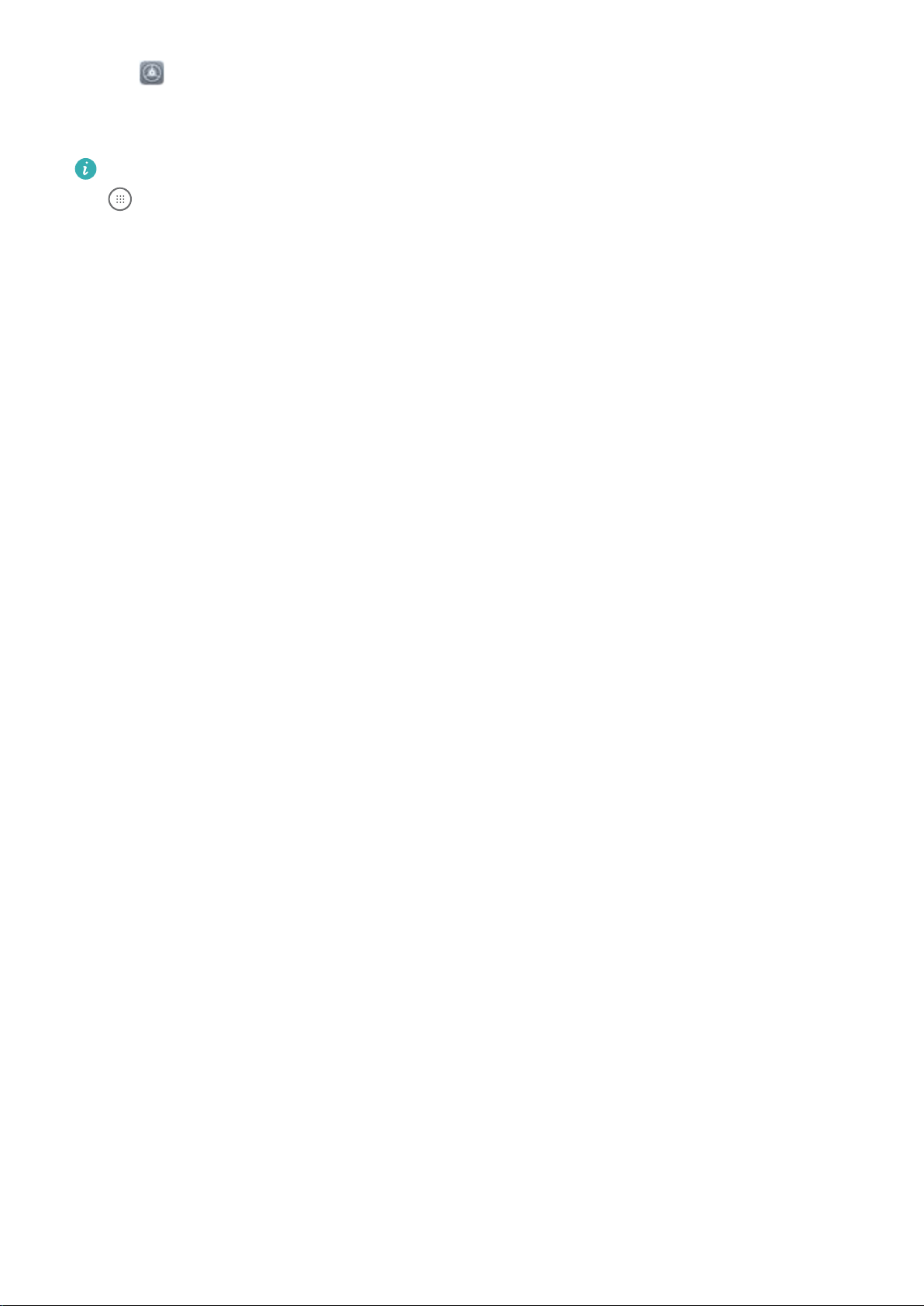
Écran d'accueil
Ouvrez Paramètres, allez à Écran d'accueil & fond d'écran > Style d'écran d'accueil, et
sélectionnez Tiroir. Si vous souhaitez revenir à un écran d’accueil standard, sélectionnez
Classique.
Ajouter sur l’écran d’accueil l’icône Tiroir : après avoir activé le mode Tiroir, touchez
, sur l’écran d’accueil, pour accéder à la liste des applications. Depuis la liste des
applications, touchez et maintenez l’icône de l’application que vous souhaitez ajouter
jusqu’à vibration de votre Téléphone, puis déplacez l’icône vers la position souhaitée sur
votre écran d’accueil.
15
Page 20

Contacts
Gérer vos contacts
L'application Contacts comprend de très nombreuses fonctionnalités pour la gestion des
contacts. Vous pouvez notamment simplier votre liste de contacts en achant les contacts
enregistrés uniquement sur votre appareil ou sur la carte SIM. Il est également possible
d'ajouter des contacts aux favoris an de les trouver facilement.
Fusionner des contacts en double : vous pouvez utiliser la fonction Fusionner contacts en
double pour fusionner des contacts en double. Depuis l'écran de la liste des contacts, allez à
> Paramètres > Organiser les contacts > Fusionner contacts en double. Sélectionnez
les contacts que vous souhaitez fusionner, puis touchez Fusionner.
Acher les contacts de diérents comptes : depuis l'écran de la liste des contacts, allez à
> Paramètres > Préférences d'achage, et sélectionnez les comptes dont vous
souhaitez acher les contacts. Vous pouvez également :
• Activer la Vue simple : allez à
Vue simple.
• Acher l'espace de stockage des contacts : allez à > Paramètres > Préférences
d'achage. La zone Comptes ache l'espace de stockage total et disponible sur votre
carte SIM.
Supprimer des contacts : depuis l'écran de la liste des contacts, touchez et maintenez
l'entrée que vous souhaitez supprimer, puis touchez Supprimer. Pour supprimer des contacts
par lots, allez à > Paramètres > Organiser les contacts > Supprimer de multiples
contacts, sélectionnez les entrées que vous souhaitez supprimer, puis touchez .
> Paramètres > Préférences d'achage, et activez
16
Page 21

Numérotation
Fonctions basiques d'appel
Activer le transfert d'appels pour ne plus en manquer
Si vous n'êtes pas en mesure de prendre des appels, vous pouvez
pour ceux-ci soient transférés vers un autre numéro.
Il se peut que certains opérateurs ne prennent pas prendre en charge cette fonctionnalité.
Ouvrez Téléphone et allez à > Paramètres > Transfert d'appels. Si votre appareil
utilise deux cartes SIM, dans la section Carte SIM 1 ou Carte SIM 2, touchez Transfert
d'appels et sélectionnez la méthode de transfert. Saisissez le numéro vers lequel vous
souhaitez transférer les appels, puis conrmez. Lorsque la fonctionnalité Transferts d'appels
est activée, votre appareil transfère ainsi automatiquement les appels éligibles vers le numéro
indiqué.
congurer votre appareil
Activer l’itinérance internationale pour des communications sans frontières
Lorsque vous voyagez à l’étranger pour des raisons professionnelles ou privées, vous pouvez
passer des appels depuis votre appareil sans avoir à composer le code pays.
1 Pour activer le service d’itinérance internationale, contactez votre opérateur.
2 Ouvrez Téléphone ou Contacts et passer un appel.
VoLTE
VoLTE : passer des appels et utiliser les données au même moment
VoLTE (voix sur LTE)
sur le même réseau 4G, ce qui signie que vous pouvez utiliser Internet même pendant les
appels. VoLTE vous ore également des temps de connexion d'appel plus courts et des appels
vocaux et vidéo de meilleure qualité.
Les deux emplacements de carte SIM de votre Téléphone prennent en charge 4G, VoLTE et
VoWiFi, il n'est donc pas nécessaire de passer d'une carte SIM à l'autre à chaque fois.
• Double 4G : les deux emplacements de carte SIM de votre Téléphone prennent en charge le
réseau 4G.
• Double VoLTE : les deux emplacements de carte SIM de votre Téléphone prennent en
charge la VoLTE, ce qui vous ore la possibilité d'utiliser Internet tout en passant des appels
HD.
• Double VoWiFi : les deux emplacements de carte SIM de votre Téléphone prennent en
charge la VoWiFi, ce qui vous ore la possibilité de passer des appels via le Wi-Fi. Avec la
ore la possibilité d'utiliser à la fois les services d'appel et de données
technologie VoWiFi, vous pouvez passer des appels même en étant en mode Avion.
17
Page 22

Numérotation
Il se peut que certains opérateurs ne prennent pas prendre en charge cette fonctionnalité.
Activer VoLTE pour proter d'appels HD
• Il se peut que certains opérateurs ne prennent pas prendre en charge cette
fonctionnalité.
• Seuls les téléphones possédant deux cartes SIM prennent en charge l'activation des
technologies 4G, VoLTE et VoWiFi sur les deux emplacements correspondants.
Ouvrez Paramètres, puis allez à Sans l & réseaux > Réseau de données mobiles. Dans
la section des paramètres SIM 1 ou 2 (si pris en charge par le réseau de votre opérateur),
vous pouvez :
• Activer la 4G : activez l'option 4G. L'option 4G peut être indisponible sur votre appareil en
raison des paramètres de votre opérateur. Cela indique que le réseau 4G est activé par
défaut.
• Activer les appels via VoLTE : activez l'option Appels via 4G.
• Activer les appels via Wi-Fi : activez l'option Appel via Wi-Fi.
Une fois le paramétrage terminé, sélectionnez le contact que vous souhaitez appeler, puis
touchez
pour passer un appel vidéo. Vous pouvez également toucher sur l'écran
pendant un appel vocal pour passer en appel vidéo.
18
Page 23

Appareil photo
Fonctions de base de l'appareil photo
Modier les paramètres de l'appareil photo
Ouvrez Appareil photo et touchez pour accéder à l'écran Paramètres. Dès lors, vous
pouvez :
• Ajuster la résolution de l'appareil photo : touchez Résolution et sélectionnez la
résolution souhaitée.
Cette fonctionnalité n'est pas disponible dans certains modes.
• Activer Étiquette localisation : activez Étiquette de localisation pour préciser votre
localisation sur les photos.
• Désactiver le son d'obturateur : activez Silencieux.
• Capturer des sourires : activez Capture des sourires. L'appareil photo prendra
automatiquement une photo lorsqu'il détectera un sourire dans l'écran du viseur.
Utilisation du mode Grande ouverture pour la mise en valeur des objets de vos prises de vue
Le mode Grande ouverture produit des photos avec une faible profondeur de champ. Il crée
un arrière-plan
Prendre une photo Grande ouverture : allez à Appareil photo > Ouverture. Lors de la
prise de vue, touchez l'écran pour sélectionner un point focal, puis touchez pour prendre
la photo.
• Pour obtenir des résultats optimaux, assurez-vous que l'objet n'est pas à plus de 2 m
de distance de l'appareil photo.
• Touchez et faites glisser le curseur vers la gauche ou la droite pour régler le niveau
d'ouverture. Plus la valeur de l'ouverture est petite, plus l'arrière-plan est ou.
ou qui permet de mettre davantage en valeur l'objet de la photo.
Prendre des photos mobiles
Rendez vos photos plus dynamiques et plus amusantes en prenant des photos mobiles qui
prolongeront de merveilleux moments de vie.
Avec les images en mouvement, vous pouvez enregistrer une scène environ une seconde
avant ou après avoir appuyé sur le bouton de l'obturateur. Lorsque vous parcourez la galerie
des photos,
en mouvement.
achez la photo statique prise ou lisez un eet et un son dynamiques d'image
19
Page 24

Appareil photo
Prendre des photos mobiles : Ouvrez Appareil photo, allez à Plus > Image dynamique,
puis touchez pour prendre une photo en mouvement.
Acher les photos mobiles : Les photos mobiles seront sauvegardées dans Galerie au
format JPG. Allez à
Galerie > Albums > Appareil photo, touchez les photos à l'aide de
l'icône , puis touchez en haut de la photo pour visualiser l'eet dynamique. La photo
mobile s'arrête automatiquement après lecture complète. Vous pouvez également toucher
l'écran an d'arrêter la lecture manuellement.
Partager des photos mobiles : Allez à Galerie > Albums > Appareil photo, touchez la
photo mobile que vous souhaitez partager, puis touchez pour sélectionner la méthode de
partage.
Les photos mobiles peuvent être partagées directement via Wi-Fi, Bluetooth, Huawei
Share, etc. L'appareil de réception doit être un appareil Huawei qui prend en charge la
capture de photos mobiles an de lire l'eet de photo en mouvement. Lorsque vous
partagez des photos mobiles avec des applications tierces ou avec des appareils non
compatibles, les photos mobiles s'achent en tant qu'images statiques.
20
Page 25

Galerie
Personnaliser les albums Temps forts
La fonctionnalité Temps forts crée des albums en fonction de l'heure et des informations de
localisation, puis génère de petits clips vidéo pour pouvoir revivre instantanément vos bons
moments. Vous pouvez personnaliser vos albums Temps forts en choisissant vos photos/
vidéos favorites, puis en sélectionnant un modèle vidéo et un fond sonore.
• Pour commencer à utiliser Temps forts, ouvrez Appareil photo, touchez , et activez
Étiquette de localisation.
• Assurez-vous que votre appareil est bien connecté à Internet.
• Les albums Temps forts sont créés automatiquement quand votre appareil est en
charge, que l'écran est éteint et que le niveau de la batterie est d'au moins 50 %. Ce
processus peut prendre du temps. Aucun album Temps forts ne sera créé si moins de 10
photos/vidéos sont dans la galerie.
Ouvrez Galerie. Depuis l'onglet Temps forts, touchez l'album Temps forts que vous
souhaitez voir ou modier. Vous pouvez dès lors eectuer l'une des opérations suivantes :
• Lire ou modier les Temps forts : touchez pour lire la vidéo. Pendant la lecture,
touchez la vidéo pour sélectionner un modèle prédéni en bas de l'écran. Pour encore plus
de personnalisation, par exemple, pour modier les fonds sonores ou les ltres, touchez
en haut de l'écran. Touchez pour enregistrer et pour exporter. Votre création
peut dès lors être partagée avec vos amis.
Les clips vidéo exportés sont enregistrés sous Galerie > Albums > Vidéos.
• Ajouter ou supprimer des photos/vidéos depuis Temps forts : pour ajouter ou supprimer
des photos/vidéos, touchez , sélectionnez une photo ou une vidéo, puis touchez .
Pour les supprimer, touchez et maintenez la photo ou la vidéo, touchez , puis Retirer.
Seules les vidéos au format MP4 peuvent être ajoutées à Temps forts.
• Partager des photos/vidéos depuis Temps forts : touchez et maintenez n'importe quelle
photo ou vidéo dans l'album, touchez
, sélectionnez une méthode de partage, et suivez
les instructions pour eectuer le partage.
• Renommer l'album : allez à > Renommer pour saisir un nouveau nom.
• Supprimer l'album : allez à > Supprimer, et touchez Supprimer.
21
Page 26

Gestion de photo
Reconnaissance des photos : triez les photos de manière intelligente
Galerie
Dépensez-vous énormément de temps pour le tri de vos photos ? Avez-vous des
trouver les photos que vous cherchez ? Reconnaissance des photos peut automatiquement
trier vos photos et les ranger dans la Galerie par catégories, telles que portraits,
emplacements, paysage et plats, an de vous permettre de trouver facilement l’élément que
vous cherchez.
Trier intelligemment les photos : la galerie trie automatiquement les photos que vous prenez
et les classe dans des catégories telles que portraits, emplacements, paysage et plats, an de
vous permettre de trouver facilement l’élément que vous cherchez.
Personnaliser le regroupement des photos : une fois que la galerie a automatiquement
regroupé les diérents albums portraits, vous pouvez manuellement modier les noms des
albums des portraits et dénir la relation de l’album (à titre d’exemple, « Bébé » et
« Maman »). Une fois le paramétrage terminé, vous pouvez acher les diérents albums
photo en fonction des noms. Vous pouvez également rechercher une photo en entrant le
nom et la relation dans la barre de recherche de la galerie.
Regrouper les photos de groupe par albums : une fois que la galerie a intelligemment
dicultés à
identié les diérentes catégories, vous pouvez renommer les albums générés. Si vous avez
plus de 10 photos de groupe, la galerie les regroupera an de générer un album de photos
de groupe.
Organiser des albums
Ajouter un album : Dans l'onglet Albums, touchez Ajouter un album, donnez un nom à
l'album, puis touchez OK. Sélectionnez les photos ou les vidéos que vous souhaitez ajouter.
Déplacer des photos et des vidéos : Vous pouvez déplacer des photos et des vidéos de
diérents albums pour les regrouper dans le même album an de faciliter la gestion et la
navigation. Appuyez quelques instants sur la photo ou la vidéo à déplacer jusqu'à ce que
s'ache, puis sélectionnez toutes les photos et vidéos à déplacer. Touchez pour
sélectionner l'album souhaité. Une fois déplacés, les éléments sélectionnés ne seront plus
dans leurs albums d'origine.
Ajouter des photos ou des vidéos aux favoris : Vous pouvez ajouter des photos et des
vidéos à vos favoris pour pouvoir les visualiser plus facilement. Ouvrez la photo ou la vidéo
que vous souhaitez ajouter à l'album Mes favorites, puis touchez
vidéos ajoutées aux favoris ne quitteront pas leurs albums d'origine et leurs miniatures
arborent une icône .
. Les photos et les
22
Page 27

Galerie
Supprimer des photos et des vidéos : Appuyez quelques instants sur une photo ou un
album jusqu'à ce que l'icône apparaisse. Sélectionnez les éléments à supprimer, puis
allez à > Supprimer. Les photos et vidéos supprimées resteront un certain temps dans
l'album Récemment supprimées avant d'être dénitivement supprimées. Le nombre de jours
restant avant leur suppression est marqué sur les photos. Pour supprimer manuellement une
photo ou une vidéo de manière dénitive, appuyez quelques instants sur sa miniature, puis
allez à
> Supprimer.
Récupérer des photos ou des vidéos supprimées : Dans l'album Récemment supprimées,
appuyez quelques instants sur une photo ou une vidéo jusqu'à ce que l'icône apparaisse.
Sélectionnez les éléments que vous souhaitez récupérer, puis touchez pour les restaurer
vers leurs albums d'origine. Si l'album d'origine a été supprimé, un nouvel album sera créé.
23
Page 28

Gestionnaire
Gérer l'utilisation des données mobiles
Gérer l'utilisation des données mobiles pour éviter des frais supplémentaires.
Ouvrez Gestionnaire et touchez Données consommées pour visualiser les statistiques
d'utilisation des données ou pour activer Économiseur de données intelligent.
• Consommation de données ce mois : Vériez le classement d'utilisation des données des
applications.
• Accès réseau : Gérez les autorisations d'accès à Internet pour chaque application.
• Économiseur de données intelligent : Activez l'économiseur de données et sélectionnez
les applications autorisées à utiliser les données mobiles durant leur exécution en arrièreplan.
Utiliser le lancement automatique pour empêcher des activités d’applications indésirables
Cela vous ennuie que des applications tierces s’exécutent sans le dire, mobilisant des
ressources système et consommant de l’énergie en arrière-plan ? Le lancement automatique
vous aide à identier et interdire les activités d’applications indésirables.
Ouvrez
• Gérer automatiquement les applications : Activez Gestion automatique pour toutes ou
activez individuellement des boutons d’applications. Le système analysera
automatiquement l’utilisation des applications et empêchera les applications de se lancer
automatiquement, de se lancer de manière secondaire ou de s’exécuter en arrière-plan.
• Gérer manuellement les applications : Si vous n’avez pas activé Gestion automatique
pour toutes, touchez le bouton de l’application qui vous intéresse et activez ou désactivez
le lancement automatique, le lancement secondaire ou l’exécution en arrière-plan.
• Voir les enregistrements de lancements : Allez à > Historique des lancements pour
acher l’historique détaillé des lancements de chaque application.
Gestionnaire, touchez > Lancement d'application ; vous pourrez :
24
Page 29

Agenda
Naviguer dans Agenda
Créer un événement : Ouvrez Agenda, touchez et entrez les informations
concernant votre événement (titre, lieu et heures de début et de n). Par défaut, vous
recevrez un rappel 10 minutes avant l'heure prévue pour le début de l'événement. Vous
pouvez également toucher Ajouter un rappel pour congurer l'heure du rappel, puis toucher
.
Supprimer un événement : Dans l'écran Agenda, touchez l'événement à supprimer, puis
touchez
un événement quelques instants pour accéder à l'écran de sélection, sélectionnez les
événements à supprimer, puis touchez .
Rechercher des événements : Dans l'écran Agenda, touchez et entrez dans la zone de
recherche les mots clés de l'événement, par exemple, son titre ou son lieu.
Congurer Agenda : Dans l'écran Agenda, allez à > Paramètres pour dénir la vue
d'Agenda, le mode de rappel, etc.
. Pour supprimer plusieurs événements à la fois, touchez Programme, touchez
25
Page 30

Utilitaires
Vérier le temps passé devant l'écran
Équilibre digital vous permet de vérier l'utilisation des applications et vous aide à gérer le
temps que vous passez devant l'écran an de vous faire prendre des habitudes d'utilisation
plus saines.
Pour consulter l'utilisation de l'appareil, ouvrez Paramètres et allez à Équilibre digital >
Plus.
Vérier le temps passé devant l'écran aujourd'hui : touchez Aujourd'hui, et vous pouvez
vérier le Temps d'écran, l'Utilisation des applications, les Déverrouillages.
Vérier le temps passé devant l'écran sur les 7 derniers jours : touchez Sept derniers
jours, et vous pouvez vérier le Temps d'écran, l'Utilisation des applications, les
Déverrouillages.
Utiliser l'enregistreur sonore pour prendre des notes audio
Cela ne vous est jamais arrivé d'avoir l'impression de ne pas disposer de susamment de
temps pour prendre des notes pendant une réunion ? Vous avez besoin de faire le tri dans
une pile de notes après un entretien ou après un cours ? L'enregistreur sonore vous permet
d'enregistrer des chiers audio que vous pourrez écouter tranquillement plus tard.
Ouvrez Enreg. sonore et touchez pour démarrer l'enregistrement. Pendant
l'enregistrement, vous pouvez ajouter des étiquettes aux points importants. Touchez
pour terminer l'enregistrement et sauvegarder le chier audio.
À la n de l'enregistrement, vous pouvez :
• Écouter l'enregistrement en partant d'une étiquette : Dans la liste des enregistrements,
touchez un enregistrement pour aller à l'écran de lecture. Dans l'écran de lecture, vous
pouvez alors toucher une étiquette que vous avez ajoutée an d'écouter l'enregistrement à
partir de ce point.
• Gérer les enregistrements : Appuyez quelques instants sur un enregistrement pour accéder
à des options comme le partage ou la suppression de l'enregistrement.
Dans la liste des enregistrements, appuyez quelques instants sur un chier, puis touchez
> Détails pour voir à quel endroit il est stocké.
26
Page 31

Utilitaires
Réinitialiser votre Téléphone
Si la vitesse de fonctionnement de votre Téléphone ralentit en raison d'une accumulation de
chiers cache et résiduels, vous pouvez réinitialiser votre Téléphone an de supprimer
totalement les chiers mis en cache et restaurer les paramètres d'usine de l'appareil.
Restaurer les paramètres réseau : cette opération restaure les paramètres Wi-Fi, du réseau
de données mobiles et Bluetooth, y compris les informations de partage de connexion via
point d'accès Wi-Fi et celles d'association par Bluetooth. Elle ne va pas modier les autres
paramètres de votre appareil ni supprimer quelque donnée ou chier que ce soit.
Tout d'abord, ouvrez Paramètres, allez à Système > Réinitialisation > Réinitialiser les
paramètres réseau, touchez Restaurer les paramètres réseau, puis suivez les instructions à
l'écran pour restaurer les paramètres.
Restaurer tous les paramètres : cette opération restaure les paramètres réseau d'origine de
votre appareil et les modes de déverrouillage de l'écran ; eace les données relatives à votre
visage et supprime les empreintes digitales enregistrées. Elle ne réinitialise cependant pas les
paramètres de la fonction Détecteur de Téléphone ou l'Identiant Huawei ID, ni ne supprime
quelque donnée ou chier que ce soit.
Ouvrez Paramètres, allez à Système > Réinitialisation > Restaurer tous les
paramètres, touchez Restaurer tous les paramètres, puis suivez les instructions à l'écran
pour restaurer les paramètres.
Restaurer les valeurs d'usine : cette opération supprime toutes les données disponibles dans
la mémoire et le stockage de votre appareil, y compris vos paramètres de compte, les
paramètres système, les données des applications, les applications installées, la musique, les
documents et les images. Ce faisant, cette opération restaure votre Téléphone dans sa
conguration initiale de sortie d'usine. Sauvegardez vos données avant de restaurer les
valeurs d'usine sur votre appareil.
Ouvrez
touchez Restaurer valeurs d'usine, saisissez, le cas échéant, le mode de déverrouillage de
Paramètres, allez à Système > Réinitialisation > Réinitialiser le téléphone,
l'écran, puis suivez les instructions à l'écran pour restaurer les paramètres.
27
Page 32

Identiant HUAWEI ID et Utilisateurs
multiples
Conguration et utilisation du mode Utilisateurs
multiples
Vous souhaitez avoir plus d’un compte sur votre Téléphone pour faire la séparation entre
votre vie professionnelle et votre vie privée ? Vous pouvez ajouter plusieurs utilisateurs à
votre Téléphone et basculer d’un utilisateur à l’autre en un seul toucher.
Ajouter des utilisateurs ou des invités
Un maximum de trois (03) utilisateurs et d’un (01) invité peuvent être ajoutés.
Ajouter un utilisateur : touchez Paramètres, puis allez à Comptes & utilisateurs >
Utilisateurs. Touchez Créer un compte utilisateur, puis saisissez le nom de l’utilisateur et
touchez CRÉER. Après avoir ajouté un nouvel utilisateur, vous pouvez basculer vers le compte
du nouvel utilisateur et suivre les instructions qui s’achent à l’écran pour congurer le
compte de cet utilisateur.
Ajouter un invité : touchez
Utilisateurs. Touchez Créer le compte invité > CRÉER pour créer un invité.
Dénir un nom d’utilisateur et une photo de prol : après avoir ajouté un utilisateur, vous
avez la possibilité de dénir un nom d’utilisateur et ajouter une photo de prol pour ledit
utilisateur. Pour ce faire, basculez vers le compte de l’utilisateur concerné et touchez .
Suivez les instructions qui s’achent à l’écran pour modier le nom d’utilisateur et la photo
de prol.
Autoriser un utilisateur à eectuer des appels, envoyer des messages et partager des
enregistrements d’appels : les fonctions d’appel de base restent actives quand bien même
vous basculez vers un mode d’utilisateur diérent. L’utilisateur nouvellement ajouté a la
possibilité d’eectuer des appels, envoyer des messages et partager des enregistrements
d’appels avec le propriétaire. L’utilisateur invité a la possibilité d’eectuer des appels et de
Paramètres, puis allez à Comptes & utilisateurs >
partager les enregistrements d’appels avec le propriétaire. Pour ce faire, connectez-vous au
compte propriétaire, puis touchez Paramètres, ensuite allez à Comptes & utilisateurs >
Utilisateurs. Sélectionnez l’utilisateur souhaité, puis touchez Autoriser appels, envoi de
messages et partage de l'historique de communication.
Supprimer des utilisateurs ou des invités
Pour supprimer un utilisateur, optez pour l’une des méthodes suivantes :
28
Page 33

Identiant HUAWEI ID et Utilisateurs multiples
• Connectez-vous au compte propriétaire, puis touchez Paramètres, ensuite allez à
Comptes & utilisateurs > Utilisateurs. Sélectionnez l’utilisateur souhaité, puis touchez
Supprimer le compte utilisateur.
• Connectez-vous au compte propriétaire, faites glisser la barre d’état vers le bas, puis allez à
> Plus de paramètres. Sélectionnez l’utilisateur souhaité, puis touchez Supprimer le
compte utilisateur.
Pour supprimer un invité, touchez
Paramètres. Allez à Comptes & utilisateurs >
Utilisateurs, ensuite touchez Invité > Supprimer le compte invité > SUPPRIMER.
Basculer entre les modes Compte propriétaire, Utilisateur et Invité
Pour basculer entre les modes Compte propriétaire, Utilisateur et Invité, optez pour l’une des
méthodes suivantes :
• Faites glisser la barre d'état vers le bas et touchez . Ensuite, touchez la photo de prol
de l’utilisateur désiré.
• Touchez Paramètres, puis allez à Comptes & utilisateurs > Utilisateurs. Ensuite,
touchez le nom d’utilisateur ou la photo de prol de l’utilisateur désiré.
Lorsque vous souhaiterez revenir au compte propriétaire depuis un autre utilisateur, vous
serez invité à saisir le mot de passe pour déverrouiller l’écran.
29
Page 34

Connexion de l'appareil
Utiliser le Bluetooth pour partager des données
Via le Bluetooth, connectez votre Téléphone à un autre appareil pour partager des données,
importer et exporter des contacts et congurer un partage de connexion Internet.
Utiliser le Bluetooth pour envoyer des chiers : Assurez-vous que votre Téléphone est dans
la portée Bluetooth de l’autre appareil (10 m ou 32 pieds). Vous pouvez alors établir une
connexion Bluetooth et partager des chiers multimédia, des pages web, des contacts, des
documents et des applications entre les deux appareils. Ouvrez Fichiers, appuyez
quelques instants sur le chier que vous voulez envoyer, puis allez à Plus > Partager >
Bluetooth. Laissez-vous guider par les instructions qui s’achent pour activer le Bluetooth.
Lorsque l’autre appareil est détecté (le Bluetooth doit y être activé et l’appareil doit être
visible), touchez son nom pour établir une connexion et commencer à envoyer des chiers.
Recevoir des chiers via le Bluetooth : Dans l’écran d’accueil, faites glisser vers le bas
depuis la barre d’état, ouvrez le panneau de raccourcis et touchez pour activer le
Bluetooth. Touchez Accepter dans la notication de transfert de chiers pour commencer à
recevoir les chiers. Par défaut, les chiers reçus sont enregistrés dans le dossier bluetooth
de Fichiers.
Importer ou exporter des contacts via le Bluetooth : Ouvrez
Paramètres > Importer/Exporter pour eectuer les actions suivantes :
• Importer des contacts : Touchez Importer via Bluetooth et laissez-vous guider par les
instructions qui s’achent pour établir une connexion Bluetooth avec l’autre appareil. Les
contacts de l’autre appareil seront alors importés automatiquement sur votre Téléphone.
• Exporter des contacts : Touchez Partager les contacts, sélectionnez les contacts que vous
souhaitez partager, touchez et sélectionnez Bluetooth. Laissez-vous guider par les
instructions qui s’achent pour établir une connexion Bluetooth avec l’autre appareil. Les
contacts sélectionnés seront exportés automatiquement depuis votre Téléphone.
Contacts et allez à >
NFC
Présentation de NFC
NFC (Near Field Communication) est une technologie qui permet des communications sans
l à courte distance. Grâce à la communication sans contact permise par cette technologie,
deux appareils peuvent échanger en temps réel des données s'ils se situent à moins de 10 cm
l'un de l'autre. Par ailleurs, NFC permet également de partager des applications, recharger
des cartes de transport, vérier des soldes et réaliser des paiements.
30
Page 35

NFC
123
456
789
Connexion de l'appareil
NFC peut être utilisé dans de nombreuses situations nécessitant des besoins et des méthodes
divers.
Mode Point à point : transfère des données entre deux appareils compatibles NFC placés à
proximité. Aucune association n'est nécessaire et la connexion établie est davantage
sécurisée.
• Les deux appareils doivent être compatibles NFC.
• Pendant le transfert des données, les deux appareils doivent se trouver à 10 cm
maximum l'un de l'autre.
• L'écran doit être allumé et déverrouillé lors de l'utilisation de NFC.
Situations
• Transfert de chiers (tels que des images, des applications et des contacts).
• Connexion rapide entre deux appareils (comme une association Bluetooth ou un partage de
point d'accès).
Mode Lecture/Écriture : prend en charge la lecture/écriture de tags NFC.
• Les cartes et les produits doivent prendre en charge la lecture et l'écriture des tags
NFC.
• La fonctionnalité Lire et écrire/P2P doit être activée sur l'écran des paramètres NFC si
disponible. Cette fonctionnalité pourrait varier selon votre opérateur.
Situations
31
Page 36

Connexion de l'appareil
• Utilisation d'applications de recharge pour recharger les cartes de transport physiques et
émulées, ainsi que pour vérier les soldes.
• Vérication d'informations produit via les tags NFC.
Mode Émulation de carte : permet à votre appareil d'agir en tant que carte intelligente et
d'être utilisé pour accéder à la billetterie mobile des transports publics, faire des paiements
mobiles et ouvrir les portes d'accès.
• Émulation de la carte SIM : contactez tout d'abord votre opérateur pour obtenir une
carte SIM prenant en charge la technologie NFC.
• Émulation eSE :
• Cartes bancaires activées sous Huawei Pay : ajoutez sous Huawei Pay une carte
bancaire prenant en charge QuickPass pour payer sur un terminal de point de vente
autorisant les paiements QuickPass.
• Cartes de transport prenant en charge Huawei Pay : ajoutez sous Huawei Pay
une carte de transport virtuelle.
• Émulation HCE : par exemple, pour le Cloud QuickPass de UnionPay. Téléchargez tout
d'abord l'application pour votre carte bancaire et associez votre carte à cette
application. Pour plus d'informations, consultez l'espace client de votre banque. Activez
ensuite NFC, et dénissez sous NFC l'application bancaire à utiliser en tant
qu'application de paiement par défaut, tout en gardant l'écran allumé et déverrouillé.
Pour pouvoir réaliser des paiements Cloud QuickPass, votre carte et le terminal de
point de vente doivent prendre en charge QuickPass.
Situations
• Émulation de la carte SIM : permet à la carte SIM fournie par votre opérateur d'agir
comme carte de transport.
• Émulation eSE : permet à un élément sécurisé compatible NFC de faciliter les paiements
(en utilisant par exemple Huawei Pay).
• Émulation HCE : permet à votre appareil d'agir comme une carte bancaire prenant en
charge QuickPass, en associant dans une application bancaire votre appareil avec une carte
bancaire physique.
Les appareils ne prennent pas tous en charge le NFC.
Utilisation de la NFC pour le partage rapide des données
La NFC vous permet de procéder à un échange rapide de données entre deux appareils, sans
passer par l’association. Rapprochez simplement les zones de détection NFC de vos deux
appareils, ensuite vous pourrez rapidement partager des
vos deux appareils.
chiers et d’autres données entre
32
Page 37

NFC
Connexion de l'appareil
Utiliser la NFC pour envoyer des données : ouvrez Paramètres, touchez Connectivité
de l'appareil, puis activez NFC et Huawei Beam. Sélectionnez les chiers à envoyer et
touchez Partager > Huawei Beam. Gardez votre Téléphone déverrouillé et son écran allumé.
Rapprochez les zones de détection NFC de vos deux appareils. Lorsqu’une connexion est
établie, l’appareil émetteur produit une invite audio et l’écran de partage est réduit. Touchez
l’écran de l’appareil émetteur pour démarrer la transmission de chiers.
Recevoir des chiers via NFC : ouvrez Paramètres, touchez Connectivité de l'appareil,
puis activez NFC et Huawei Beam. Gardez votre Téléphone déverrouillé et son écran allumé.
Rapprochez les zones de détection NFC de vos deux appareils. Lorsqu’une connexion est
établie, l’appareil émetteur produit une invite audio. Après l’invite, veuillez attendre que le
transfert de chiers soit terminé. Les chiers reçus seront enregistrés par défaut dans le
dossier Beam de vos Fichiers.
• S’il existe une option dont la mise en marche préalable est nécessaire pour activer Lire et
écrire/P2P sur l’écran NFC, alors assurez-vous que cette option est activée. Les
fonctionnalités peuvent varier selon votre opérateur.
• Les appareils ne prennent pas tous en charge le NFC.
33
Page 38

Connexion de l'appareil
Transfert de données entre votre Téléphone et un ordinateur
Utilisez un câble USB pour connecter votre Téléphone à votre ordinateur et transférer des
données.
Sélectionner le mode Connexion USB
Utilisez un câble USB pour connecter votre Téléphone à l’ordinateur, ensuite vous pourrez
sélectionner votre mode de connexion par défaut. Vous pouvez transférer des photos et des
chiers entre votre Téléphone et un ordinateur ou encore le charger via la connexion USB de
votre ordinateur.
Faites glisser la barre d’état vers le bas pour accéder au panneau de notications, puis
touchez Paramètres > Toucher pour plus d'options et sélectionnez la connexion à établir
entre votre appareil et votre ordinateur.
• Transférer des photos : transférez des photos entre votre Téléphone et un ordinateur.
• Transférer des chiers : transférez des chiers entre votre Téléphone et un ordinateur.
• Charger uniquement : chargez votre Téléphone simplement via un câble USB.
• MIDI : utilisez votre Téléphone comme périphérique d’entrée MIDI et jouez de la musique
sur votre ordinateur.
Transférer des données via un port USB
Connectez votre Téléphone à votre Téléphone via un câble USB
an de transférer des
données et d’eectuer d’autres tâches.
• Transférer des chiers : le protocole MTP (Media Transfer Protocol) est un type de
protocole permettant la transmission de chiers multimédias. Vous pouvez transférer des
chiers entre votre Téléphone et un ordinateur grâce à ce mode de connexion. Tout d’abord,
installez Windows Media Player 11 ou une version supérieure sur votre ordinateur.
Faites glisser la barre d’état vers le bas pour accéder au panneau de notications, puis
réglez votre mode de connexion USB sur Transférer des chiers. Votre ordinateur installera
automatiquement les pilotes nécessaires. À la n de l’installation, cliquez sur la nouvelle
icône de lecteur nommée Téléphone sur l’ordinateur an d’acher les chiers sur votre
Téléphone. Vous pouvez utiliser Windows Media Player pour acher les chiers
multimédias sur votre Téléphone.
• Transférer les images : le protocole PTP (Picture Transfer Protocol) vous permet de
transférer des images. Vous pouvez transférer et partager des photos entre votre Téléphone
et votre ordinateur grâce à ce mode de connexion.
Faites glisser la barre d’état vers le bas pour accéder au panneau de notications, puis
réglez votre mode de connexion USB sur Transférer des photos. Votre ordinateur installera
automatiquement les pilotes nécessaires. À la n de l’installation, cliquez sur la nouvelle
34
Page 39

Connexion de l'appareil
icône de lecteur nommée Téléphone sur l’ordinateur an d’acher les images sur votre
Téléphone.
• Transférer des données MIDI vers votre Téléphone : le terme « MIDI » (Musical
Instrument Digital Interface) désigne un format audio de norme industrielle, utilisé dans la
composition musicale et créé par les fabricants d’instruments électroniques.
Faites glisser la barre d’état vers le bas pour accéder au panneau de notications, puis
réglez votre mode de connexion USB sur MIDI. Vous pourrez ensuite utiliser votre
Téléphone pour recevoir et traiter les messages MIDI transmis par d’autres appareils.
Huawei Share
Utilisation de Huawei Share pour le partage rapide de
chiers entre
appareils Huawei
Vous pouvez utiliser Huawei Share pour le transfert rapide de photos, de vidéos et d’autres
chiers entre appareils Huawei. Huawei Share utilise le Bluetooth pour détecter les appareils
Huawei à proximité, puis utilise Wi-Fi Direct pour partager rapidement les chiers, et cela,
sans consommer de données mobiles.
Huawei Share utilise le Wi-Fi et le Bluetooth pour transférer les données. Lorsque le
mode Huawei Share est activé, le Wi-Fi et le Bluetooth s’activent tous deux
automatiquement.
Utiliser Huawei Share pour envoyer des chiers : sélectionnez les chiers à partager, puis
touchez Partager. Pour envoyer des chiers, sélectionnez l’appareil récepteur dans la liste des
appareils à proximité, puis conrmez.
Utiliser Huawei Share pour recevoir des chiers : faites glisser la barre d’état vers le bas
pour accéder au panneau de notications, puis touchez pour activer Huawei Share.
Touchez ACCEPTER lorsque la notication du transfert de chiers s’ache. Par défaut, les
chiers reçus sont enregistrés dans le dossier Huawei Share de vos Fichiers.
Aucune conrmation n’est requise si les deux appareils Huawei se connectent avec le
même Identiant Huawei ID.
Transférer des chiers entre votre appareil et un ordinateur via Huawei
Share
Désireux de transférer rapidement des photos et des vidéos de votre appareil vers un
ordinateur (PC Windows ou Mac) ? Huawei Share vous permet de le faire plus simplement
qu'avant, sans même utiliser de câble USB.
Depuis votre appareil vers un PC Windows
1 Pour commencer, assurez-vous que votre appareil est connecté au même réseau (le même
réseau Wi-Fi, par exemple) que votre ordinateur.
2 Ouvrez Paramètres sur votre appareil, allez à Connectivité de l'appareil > Huawei
Share, puis activez Huawei Share et Partage avec ordinateurs.
35
Page 40

Connexion de l'appareil
3 Sur le même écran, vériez et enregistrez le Nom de l'appareil, puis touchez Vérication
pour les ordinateurs pour voir et enregistrer le nom d'utilisateur et le mot de passe.
4 Sur votre PC Windows, allez à Computer > Network, double-cliquez sur Nom de
l'appareil, et saisissez le nom d'utilisateur et le mot de passe enregistrés à l'étape
précédente. Les dossiers Stockage interne ou Albums de votre appareil s'acheront alors
sur votre ordinateur.
Le contenu de ces dossiers ne s'enregistre pas automatiquement sur votre PC
Windows, mais il est possible d'y accéder, de le copier et de l'enregistrer localement
sur l'ordinateur si nécessaire.
5 Vous pouvez également modier depuis votre PC Windows les chiers ou photos contenus
dans les dossiers Stockage interne ou Albums, ces modications se synchroniseront alors
automatiquement sur votre appareil. De même, les modications de tout chier ou photo
depuis votre appareil seront elles aussi synchronisées sur votre ordinateur.
De votre appareil vers un Mac
1 Pour commencer, assurez-vous que votre appareil est connecté au même réseau (le même
réseau Wi-Fi, par exemple) que votre ordinateur.
2 Ouvrez Paramètres sur votre appareil, allez à Connectivité de l'appareil > Huawei
Share, puis activez Huawei Share et Partage avec ordinateurs.
3 Sur le même écran,
pour les ordinateurs pour voir et enregistrer le nom d'utilisateur et le mot de passe.
vériez et enregistrez le Nom de l'appareil, puis touchez Vérication
4 Sur le Mac, allez à Finder > Go to > Network, double-cliquez sur Nom de l'appareil,
choisissez d'inscrire un compte utilisateur, puis saisissez le nom d'utilisateur et le mot de
passe enregistrés à l'étape précédente. Les dossiers Stockage interne ou Albums
s'acheront alors sur votre Mac.
Le contenu de ces dossiers ne s'enregistre pas automatiquement sur votre Mac, mais il
est possible d'y accéder, de le copier et de l'enregistrer localement sur l'ordinateur si
nécessaire.
5 Vous pouvez également modier depuis votre Mac les chiers ou photos contenus dans
les dossiers Stockage interne ou Albums, ces modications se synchroniseront alors
automatiquement sur votre appareil. De même, les modications de tout chier ou photo
depuis votre appareil seront elles aussi synchronisées sur votre Mac.
Cette fonctionnalité est disponible sur les Mac utilisant la version iOS 10.8 ou ultérieure.
36
Page 41

Sécurité et vie privée
Empreinte digitale
Enregistrer une empreinte digitale
Vous pouvez enregistrer une empreinte digitale sur votre Téléphone, puis l'utiliser pour
déverrouiller votre écran, accéder à
• Le déverrouillage via empreinte digitale n'est disponible que lorsque le mode de
déverrouillage est déni sur Schéma, Code ou Mot de passe. Au redémarrage de votre
appareil, ou si votre empreinte digitale n'est pas reconnue, il vous sera demandé de
déverrouiller votre Téléphone à l'aide du mode déverrouillage de l'écran déni.
• Avant d'enregistrer une empreinte digitale, assurez-vous que votre doigt est propre et
sec.
Core-fort ou déverrouiller les applications sans code.
1 Ouvrez Paramètres.
2 Allez à Sécurité & condentialité > Identication via empreinte digitale > Gestion des
empreintes digitales > Modier le mode de déverrouillage, sélectionnez Schéma, Code
à 4 chires, Code personnalisé ou Mot de passe puis suivez les instructions à l'écran
pour dénir un mode de déverrouillage.
3 Une fois le mode de déverrouillage déni, touchez Nouvelle empreinte digitale pour
enregistrer une empreinte digitale.
4 Placez le bout de votre doigt sur le capteur d'empreinte digitale, puis appuyez légèrement
sur le capteur jusqu'à ce que votre appareil vibre. Répétez cette étape en utilisant les
diérentes parties du bout de votre doigt.
5 Une fois l'enregistrement de l'empreinte digitale terminé, touchez OK.
Pour déverrouiller l'écran, placez simplement le bout de votre doigt sur le capteur
d'empreinte digitale.
Ajout ou
Vous pouvez enregistrer un maximum de cinq doigts sur votre appareil. Vous pouvez
également supprimer ou renommer vos empreintes digitales.
modication d'une empreinte digitale
1 Ouvrez Paramètres.
2 Allez à Sécurité & condentialité > Identication via empreinte digitale > Gestion des
empreintes digitales.
3 Dans la section Liste d'empreintes digitales, vous pouvez :
• Enregistrer une nouvelle empreinte digitale : touchez Nouvelle empreinte digitale
pour enregistrer une nouvelle empreinte digitale.
• Renommer ou supprimer une empreinte digitale : touchez une empreinte digitale
préalablement enregistrée pour la renommer ou la supprimer.
37
Page 42

Sécurité et vie privée
• Identier une empreinte digitale : touchez Identier l'empreinte digitale pour
identier et mettre en surbrillance les empreintes digitales enregistrées.
Utilisation d'une empreinte digitale pour un accès rapide aux informations privées
Vous n'en pouvez plus d'entrer un mot de passe à chaque fois que vous souhaitez accéder
aux informations privées de votre Core-fort ou à une application verrouillée ? Vous pouvez
utiliser votre empreinte digitale pour accéder rapidement à vos informations privées. Cette
méthode est pratique et sûre.
1 Ouvrez Paramètres.
2 Allez à Sécurité & condentialité > Identication via empreinte digitale > Gestion des
empreintes digitales.
Désormais, vous pouvez :
• Utiliser une empreinte digitale pour accéder à Core-fort : ouvrez Fichiers et
touchez Core-fort, ainsi vous pourrez accéder à Core-fort avec votre empreinte digitale.
• Utiliser une empreinte digitale pour accéder aux applications verrouillées par
Verrouillage des applications : vous pouvez désormais ouvrir les applications verrouillées
sur votre écran d'accueil avec votre empreinte digitale.
Activer ou désactiver les services de localisation
Après que l'obtention des informations de localisation ait été autorisée, les applications
peuvent y accéder à tout moment. Si vos informations de localisation sont obtenues par des
applications malveillantes, vous êtes vulnérable aux fraudes et autres dangers. Vous pouvez
activer ou désactiver les services de localisation en fonction de vos besoins, contrôler et gérer
régulièrement les autorisations de vos applications pour préserver votre vie privée et vos
données personnelles.
Activer ou désactiver les services de localisation : ouvrez
& condentialité > Données de localisation, et activez ou désactivez Accès informations
localisation. Lorsque l'accès aux informations de localisation est autorisé, vous pouvez aussi
Paramètres, allez à Sécurité
dénir le mode de localisation approprié. Lorsque l'accès aux informations de localisation
n'est pas autorisé, mis à part les logiciels et applications préinstallés (tels Détecteur de
Téléphone), votre Téléphone interdit l'accès et l'utilisation de vos informations de localisation
à toutes les applications et tous les services. Le système vous demande dès lors si vous
souhaitez autoriser l'accès aux informations de localisation lorsque vous utilisez ces
applications.
• Les fonctionnalités peuvent varier selon votre opérateur.
• Huawei n'utilise vos informations de localisation que pour vous fournir des fonctions et
services nécessaires, pas pour identier et recueillir des informations privées.
38
Page 43

Sécurité et vie privée
Paramétrer le calcul de localisation en intérieur : ouvrez Paramètres, allez à Sécurité
& condentialité > Données de localisation > Paramètres avancés puis activez ou
désactivez la recherche Wi-Fi et Bluetooth. La recherche des réseaux Wi-Fi et des appareils
Bluetooth améliorera la précision du calcul de la localisation en intérieur.
Espace privé
Activation d'Espace privé
Vous redoutez que des informations sensibles soient vues par vos amis et collègues lorsque
vous leur montrez des photos ou d'autres éléments sur votre Téléphone ? Espace privé vous
ore la possibilité de stocker vos informations condentielles dans un emplacement privé sur
votre appareil, dont l'accès est conditionné par un mot de passe ou la reconnaissance
d'empreintes digitales.
Vous pouvez ajouter jusqu'à trois comptes utilisateurs à Téléphone et Espace privé sur
votre Utilisateurs. Si vous avez déjà ajouté trois comptes utilisateurs sous Paramètres >
Comptes & utilisateurs > Utilisateurs > Créer un compte utilisateur, vous ne pouvez
plus ajouter d'utilisateurs dans Espace privé.
Activation d'Espace privé : si vous utilisez Espace privé pour la première fois, ouvrez
Paramètres, allez à Sécurité & condentialité > Espace privé > Activer, puis suivez les
instructions qui s'achent à l'écran pour créer votre Espace privé.
Vous ne pouvez créer qu'un seul Espace privé.
Passer rapidement de l'espace d'utilisation principal à Espace privé : depuis l'écran
verrouillé, vous pouvez rapidement naviguer entre les espaces à l'aide de vos empreintes
digitales ou de votre mot de passe. Après le redémarrage de votre Téléphone, vous êtes tout
d'abord invité à accéder à l'espace d'utilisation principal en introduisant votre mot de passe.
Vous pourrez ensuite naviguer entre les espaces depuis votre écran verrouillé.
Accéder à Espace privé : vous pouvez accéder à Espace privé directement à partir de l'écran
verrouillé à l'aide de vos empreintes digitales ou de votre mot de passe. Vous pouvez
également ouvrir Paramètres, dans l'espace d'utilisation principal, puis aller à Sécurité &
condentialité > Espace privé > Se connecter pour accéder à votre Espace privé.
Quitter Espace privé : lorsque vous quittez votre Espace privé, toute la mémoire système
utilisée par Espace privé est libérée. Vous pourrez revenir à votre Espace privé dès que vous le
souhaiterez. Pour quitter Espace privé, ouvrez Paramètres, puis allez à Sécurité &
condentialité > Espace privé > Quitter.
Supprimer Espace privé : la suppression d'Espace privé entraînera la suppression
permanente et irréversible de toutes les applications et données stockées dans votre
Espace privé. Vous pouvez supprimer votre Espace privé des manières suivantes :
39
Page 44

Sécurité et vie privée
• Depuis l'espace d'utilisation principal, ouvrez Paramètres, puis allez à Sécurité &
condentialité > Espace privé, ensuite touchez > Supprimer Espace privé.
• Depuis Espace privé, ouvrez
Espace privé > Eacer.
Paramètres, puis allez à Sécurité & condentialité >
Dissimuler l'accès à Espace privé
Vous souhaitez que votre Espace privé ne soit pas décelable par les autres ? Vous pouvez
dissimuler l'accès à votre Espace privé dans l'espace d'utilisation principal, le rendant ainsi
invisible et condentiel.
Après avoir accédé à votre Espace privé, ouvrez Paramètres, allez à Sécurité &
condentialité > Espace privé et activez Dissimulation d'Espace privé. Après avoir
dissimulé l'accès à votre Espace privé, vous pouvez y accéder en utilisant votre empreinte
digitale ou le mode de déverrouillage de l'écran dédié.
Transférer des chiers entre votre espace privé et votre espace d'utilisation
principal
Transférez rapidement des photos, de la musique ou des vidéos privées entre votre espace
privé et votre espace d'utilisation principal
1 Dans Espace privé, ouvrez Paramètres, puis allez à Sécurité & condentialité >
Espace privé.
2 Touchez De l'espace principal vers Espace privé ou D'Espace privé vers l'espace
principal.
3 Laissez-vous guider par les instructions qui
transférer vers l'emplacement cible.
Les chiers stockés sur votre appareil ou sur la carte carte NM peuvent être transférés
de votre espace d'utilisation principal vers votre espace privé. Seuls les chiers stockés
localement sur votre appareil peuvent être transférés de votre espace privé vers votre
espace d'utilisation principal. Les chiers stockés dans le cloud ne peuvent pas être
transférés entre votre espace privé et votre espace d'utilisation principal.Les appareils
ne prennent pas tous en charge les cartes NM (cartes nano-mémoire).
Par défaut, les chiers d'images transférées sont stockés dans Galerie > Albums > Shared
images sur l'espace de la cible et les chiers vidéos le sont dans Galerie > Albums > Shared
videos, toujours sur l'espace de la cible.
s'achent pour sélectionner des chiers et les
Transfert de vos données d'Espace privé vers votre nouvel appareil
Vous pouvez cloner votre Espace privé pour transférer rapidement vos chiers privés vers un
autre appareil.
40
Page 45

Sécurité et vie privée
• Avant le transfert de vos données, assurez-vous que l'espace de stockage restant du
nouvel appareil est susant.
• Vous pouvez transférer les données suivantes d'un appareil à un autre : images, chiers
audio et vidéo.
1 Accédez à Espace privé sur votre nouvel appareil et ouvrez Paramètres. Accédez à
Sécurité & condentialité > Espace privé > Clonage d'espace > Ceci est le téléphone
de destination an de générer un code QR.
2 Accédez à Espace privé sur votre ancien appareil et ouvrez Paramètres. Accédez à
Sécurité & condentialité > Espace privé > Clonage d'espace > Ceci est le téléphone
d'origine. Suivez les instructions qui s'achent à l'écran pour scanner le code QR aché
sur votre nouvel appareil. Vous avez aussi la possibilité de connecter manuellement votre
ancien appareil au hotspot Wi-Fi de votre nouvel appareil. Une fois la connexion établie,
sélectionnez et transférez les données de votre ancien appareil vers le nouveau.
Vous pouvez annuler le transfert de chiers à tout moment au cours du processus et le
poursuivre lorsque vous rétablissez une connexion.
Réinitialiser le mot de passe de votre espace privé
Trop de mots de passe à mémoriser ? Impossible d'entrer dans mon espace privé sans mot de
passe ?
passe de votre espace privé, de réinitialiser rapidement ce dernier en répondant simplement à
la question de sécurité.
Activer la fonctionnalité Question de sécurité : Une fois dans votre espace privé, ouvrez
Protection mode de déverrouillage et laissez-vous guider par les instructions qui s'achent
pour saisir les mots de passe de votre espace d'utilisation principal et de votre espace privé
an d'accéder à l'écran de la questions de sécurité.
Dénir votre question de sécurité : touchez Question de sécurité et sélectionnez l'une des
questions de sécurité prédénies ou créez-en une vous-même. Entrez la réponse à la question
de sécurité et touchez Terminer pour activer la fonctionnalité Question de sécurité.
Dénissez une question de sécurité qui vous permettra, en cas d'oubli du mot de
Paramètres, puis accédez à Sécurité & condentialité > Espace privé. Touchez
Après avoir activé la fonctionnalité Question de sécurité, vous pouvez également modier
la question de sécurité et sa réponse.
Modier le mot de passe de votre espace privé : Accédez à l'espace d'utilisation principal,
ouvrez Paramètres, puis allez à Sécurité & condentialité > Espace privé. Touchez
> Supprimer Espace privé. Laissez-vous guider par les instructions qui s'achent pour saisir
le mot de passe de votre espace d'utilisation principal et la réponse à la question de sécurité ;
ensuite, dénissez le mot de passe de votre espace privé.
Vous ne pouvez réinitialiser dans l'espace d'utilisation principal le mot de passe de
l'espace privé qu'après avoir déni la question de sécurité dans votre espace privé.
41
Page 46

Sécurité et vie privée
Si l'accès à Espace privé est masqué et qu'il vous est impossible d'accéder à l'écran
de réinitialisation de l'espace privé : Accédez à l'espace d'utilisation principal et ouvrez
Paramètres. Allez à Sécurité & condentialité > Autres paramètres > Acher tous
les paramètres, puis touchez OK an d'acher l'accès à Espace privé.
Activer le verrouillage des applications
Le verrouillage d'applications vous permet de dénir un mot de passe pour vos applications
importantes. Quand vous redémarrez votre appareil ou quand vous déverrouillez l'écran, vous
êtes invité à saisir votre mot de passe de verrouillage d'applications quand vous ouvrez ces
dernières. Le verrouillage d'applications renforce la protection de vos informations privées et
empêche tout accès non autorisé aux applications importantes de votre appareil.
Activer le verrouillage des applications : Ouvrez Paramètres. Allez à Sécurité &
condentialité > Verrouillage des applications. Quand vous accédez pour la première fois
au verrouillage d'applications, sélectionnez Mode de déverrouillage de l'écran ou Code
personnalisé en tant que mot de passe de vérication Verrouillage des applications. Entrez
votre mot de passe quand celui-ci vous est réclamé et, dans l'écran Verrouillage des
applications, appuyez sur l'option correspondant aux applications que vous souhaitez
verrouiller.
Dénir votre mot de passe de verrouillage d'applications : Touchez dans l'écran
Verrouillage des applications, puis touchez Type de mode d'accès. Sélectionnez Mode de
déverrouillage de l'écran ou Code personnalisé.
Utiliser l'archivage des mots de passe
L'archivage des mots de passe enregistre et saisit vos mots de passe, ce qui vous permet de
vous connecter aux applications de votre appareil en toute simplicité et sécurité.
Activer ou désactiver l'archivage des mots de passe : L'archivage des mots de passe est
activé par défaut. Après avoir mis votre appareil à jour, activez l'archivage des mots de passe
en procédant comme suit :
1 Saisissez le mot de passe de déverrouillage pour accéder aux paramètres de l'archivage
des mots de passe. Ouvrez Paramètres, puis allez à Sécurité & condentialité >
Trousseau d'accès.
2 Saisissez votre mot de passe de déverrouillage pour accéder à l'écran Trousseau d'accès.
3 Activez Trousseau d'accès. Lorsque vous vous connectez à une application pour la
première fois ou après vous être déconnecté, touchez ENREGISTRER ; votre nom
d'utilisateur et votre mot de passe seront enregistrés. Lors de votre connexion suivante,
utilisez la méthode choisie, par exemple le déverrouillage facial, pour saisir
automatiquement votre nom d'utilisateur et votre mot de passe
l'application.
an de vous connecter à
42
Page 47

Sécurité et vie privée
4 Activer ou désactiver Paramètres de saisie automatique pour des applications
individuelles. Si la fonctionnalité de remplissage automatique est activée pour une
application, vous pouvez utiliser la reconnaissance faciale ou par empreintes digitales ou
le mot de passe de déverrouillage pour saisir le mot de passe lorsque vous vous
connectez. Si cette fonction est désactivée, votre nom d'utilisateur et votre mot de passe
devront être entrés manuellement.
L'archivage des mots de passe ne fonctionne pas pour certaines applications en raison de
limitations de version.
43
Page 48

Wi-Fi et Réseau
Wi-Fi
Activation ou désactivation de Wi-Fi+
Ouvrez
activer ou désactiver Wi-Fi+.
• Après activation de Wi-Fi+, votre Téléphone se connectera automatiquement au réseau
• En fonction de l’intensité du signal Wi-Fi+ dans votre zone, ce mode pourra
• Lorsque le mode Wi-Fi+ est activé, et ce quand bien même le Wi-Fi est désactivé
Paramètres, allez à Sans l & réseaux > Wi-Fi > > Wi-Fi+ et sélectionnez
optimal disponible.
automatiquement basculer vers votre réseau de données mobiles. Notez que
l’utilisation des données mobiles pour télécharger ou regarder des vidéos ou des
chiers volumineux peut entraîner des frais supplémentaires d’utilisation de données.
Pour éviter d’encourir des frais de données excessifs, souscrivez à un forfait de données
approprié.
manuellement, l’appareil peut automatiquement basculer vers un réseau Wi-Fi viable
dès qu’il en détecte un auquel vous vous êtes précédemment connecté.
44
Page 49

Applications et notications
Application jumelle : se connecter simultanément avec deux comptes du même réseau social
Avez-vous déjà souhaité pouvoir vous connecter à deux comptes WeChat et Facebook sur
votre Téléphone sans vous embêter à passer de l'un à l'autre en permanence ? La
fonctionnalité Application jumelle vous permet de vous connecter simultanément avec deux
comptes WeChat et Facebook ce qui vous permet, par exemple, de ne pas mélanger travail et
vie privée.
La fonctionnalité Application jumelle fonctionne uniquement avec WeChat, QQ, LINE,
Facebook, Snapchat, WhatsApp et Messenger. Téléchargez les versions les plus récentes
de ces applications avant d'utiliser cette fonctionnalité.
Ouvrez Paramètres. Allez à Applications > Application jumelle et activez Application
jumelle pour WeChat, QQ, LINE, Facebook, Snapchat, WhatsApp, ou Messenger en fonction
de vos besoins.
Quand l'application jumelle est activée, deux icônes de WeChat, QQ, LINE, Facebook,
Snapchat, WhatsApp ou Messenger s'acheront en fonction de votre choix sur l'écran
d'accueil. Cela signie que vous pouvez vous y connecter avec deux comptes simultanément.
Touchez et maintenez l'icône d'application jumelée sur l'écran d'accueil pour désactiver
rapidement Application jumelle.
Personnaliser les autorisations des applications pour utiliser votre appareil à votre manière
Cela vous gêne que des applications tierces obtiennent des autorisations trop importantes au
point de divulguer vos informations personnelles ? Vous pouvez surveiller les autorisations de
chacune des applications et refuser les autorisations indésirables.
Désactiver une autorisation peut rendre inutilisable une fonction d'application. Par
exemple, si l'autorisation de géolocalisation d'une application de carte est désactivée,
l'application sera incapable de vous fournir des services de géolocalisation et de
navigation.
Dénir des autorisations d'applications : Vous voulez refuser des autorisations
indésirables ? Ouvrez Paramètres, allez à Applications > Applications, sélectionnez
l'application et touchez Autorisations sur l'écran Informations sur l'application, puis activez
ou désactivez les autorisations indésirables.
Vérier et modier des autorisations : Vous voulez vérier quelles applications bénécient
d'autorisations importantes ? Ouvrez Paramètres et touchez Applications > Gestion des
45
Page 50

Applications et notications
autorisations, sélectionnez l'autorisation que vous voulez visualiser et touchez le bouton en
regard d'une application pour accorder ou refuser l'autorisation à cette application.
46
Page 51

Son et achage
Congurer le mode Ne pas déranger
Le mode Ne pas déranger bloque les appels d'inconnus et vous avertit uniquement lorsque
vous recevez des appels ou des messages des contacts que vous aurez choisis.
Ouvrez Paramètres, puis allez à Sons > Ne pas déranger pour procéder comme suit :
• Ne pas déranger : Touchez Ne pas déranger pour activer ou désactiver cette fonction
immédiatement.
• Règle de planication : Évitez les interruptions à des heures déterminées, comme le week-
end ou le soir. Touchez Programmé pour dénir la période et répéter le cycle.
• Autoriser les appels provenant de contacts importants : Sélectionnez Appels, puis
sélectionnez Des contacts uniquement ou Favoris uniquement.
• Autoriser les messages provenant de contacts importants : Sélectionnez Messages, puis
sélectionnez Des contacts uniquement ou Favoris uniquement.
• Permettre aux appels répétés de sonner : Appels répétés est activé par défaut. Votre
appareil sonnera lorsque le même numéro de téléphone appelle plus d'une fois en moins
de trois minutes.
Activer le mode Confort des yeux
Le mode Confort des yeux peut réduire ecacement la lumière bleue et régler l'écran vers
les couleurs plus chaudes, soulageant ainsi la fatigue oculaire et protégeant votre vue.
Activer Confort des yeux : Ouvrez Paramètres, allez à Achage > Confort des yeux,
puis activez Confort des yeux. L'icône
Confort des yeux activé, la lumière bleue est ltrée et l'écran prend une teinte tirant
légèrement sur le jaune.
Activer ou désactiver rapidement le mode Confort des yeux : Faites glisser vers le bas
depuis la barre d'état pour ouvrir le panneau de notications. Dans le panneau de
notications, développez le panneau des raccourcis, puis touchez pour activer ou
va s'acher dans la barre d'état. Une fois le mode
désactiver le mode Confort des yeux.
Programmer l'activation du mode Confort des yeux : Ouvrez Paramètres, allez à
Achage > Confort des yeux, puis activez Programmé. Spéciez les heures de Début et de
Fin entre lesquelles le mode Confort des yeux entrera en vigueur.
Ajuster la température de couleur dans le mode Confort des yeux : Une fois le mode
Confort des yeux activé, la lumière bleue est ltrée et l'écran prend une teinte légèrement
jaunâtre. C'est normal et vous pouvez ajuster la température de couleur à votre convenance.
47
Page 52

Son et achage
Après avoir activé le mode Confort des yeux, faites glisser le curseur de température de
couleur pour obtenir une couleur d'écran plus froide ou plus chaude.
• Toutes les demi heures passées à l'écran, reposez votre vue pendant au moins dix
minutes.
• Pendant cette période de repos, regardez à distance an d'ajuster les muscles de vos
yeux responsables de la mise au point et d'éviter la fatigue oculaire.
• Cultiver de bonnes habitudes de soins oculaires protégera votre vision et préviendra la
myopie.
48
Page 53

Stockage
Activer le nettoyage de la mémoire
Avec le temps, votre appareil peut se ralentir, à mesure que votre espace de stockage
diminue. Utilisez le nettoyage de la mémoire pour libérer de l'espace de stockage, améliorer
les performances du système et garantir le bon fonctionnement de votre appareil.
Ouvrez Gestionnaire, puis touchez Nettoyage pour nettoyer la mémoire et vider le cache
an d'optimiser les performances . Si votre espace de stockage reste faible, eectuez un
nettoyage en profondeur pour libérer de l'espace de stockage supplémentaire.
49
Page 54

Assistance intelligente
Accéder aux fonctions de l'appareil depuis n'importe où grâce au dock de navigation
Pour fermer une application ou revenir à l'écran d'accueil, vous devez passer par la barre de
navigation située au bas de votre appareil. Vous pouvez activez la fonction Dock de
navigation de votre appareil pour vous éviter les boutons de navigation et utiliser votre
appareil d'une seule main de manière tout à fait confortable.
Ouvrez Paramètres. Allez à Système > Navigation système > Dock de navigation et
activez Dock de navigation. Le dock de navigation s'ache alors à l'écran. Vous pouvez
ensuite le déplacer jusqu'à l'emplacement désiré. Le dock de navigation peut eectuer les
actions suivantes :
• Retour : touchez le dock de navigation une fois pour revenir une étape en arrière ou deux
fois pour revenir deux étapes en arrière.
• Accueil : Appuyez quelques instants sur le dock de navigation, puis relâchez-le pour revenir
à l'écran d'accueil.
• Achage des applications en arrière-plan : touchez et maintenez le dock de navigation,
puis faites glisser à gauche ou à droite pour acher toutes les applications fonctionnant en
arrière-plan.
50
Page 55

Système
Accessibilité
Activer la correction des couleurs
La correction des couleurs permet à votre appareil de compenser le daltonisme.
Quand la correction des couleurs est activée, les utilisateurs voyant les couleurs de façon
normale peuvent éprouver des dicultés à voir certaines couleurs.
Ouvrez Paramètres, allez à Assistance intelligente > Accessibilité > Correction des
couleurs, puis activez Correction des couleurs. Touchez Mode de correction pour
sélectionner le mode de correction de couleur requis.
Paramètres généraux
Changer de langue de votre système
Vous pouvez changer à votre gré la langue du système de votre appareil.
Ouvrez
sélectionnez la langue que vous souhaitez utiliser. Si la langue que vous souhaitez utiliser est
absente de la liste, touchez Ajouter une langue pour rechercher d'autres langues. Vous
pouvez également toucher Région pour sélectionner le pays ou la région. L'interface du
système s'ache en fonction des habitudes locales de la région sélectionnée.
Paramètres, allez à Système > Langue & saisie > Langue et région, puis
Voir le statut de la mémoire et du stockage
Vous êtes incertain de la mémoire et du stockage disponibles après avoir utilisé votre
Téléphone pendant un certain temps ? Vous pouvez accéder aux informations relatives à la
mémoire et au stockage de votre Téléphone an d'en contrôler l'utilisation et décider de
faire, le cas échéant, un nettoyage.
Les appareils ne prennent pas tous en charge les cartes microSD.
Ouvrez Paramètres et touchez Stockage pour consulter l'utilisation de la mémoire et
libérer de l'espace de stockage dans les temps si nécessaire.
Nettoyer de l'espace (recommandé) : si vous sélectionnez NETTOYER, vous pouvez voir les
détails d'utilisation des applications. En fonction des résultats d'analyse, vous pouvez aussi
nettoyer manuellement le système ainsi que recommandé, ou spécier les éléments à
nettoyer.
51
Page 56

Mises à jour
Mettre à jour en ligne le système de l'appareil
• Avant d'installer la mise à jour, connectez votre appareil à Internet. Les mises à jour en
ligne utilisent des données mobiles ; aussi est-il recommandé de passer par un réseau
Wi-Fi.
• Pendant la mise à jour, assurez-vous que le niveau de batterie demeure au-dessus de
30 %.
• L'utilisation de logiciels tiers non autorisés pour mettre à jour votre appareil peut
l'endommager ou mettre en danger la sécurité de vos informations personnelles. Il est
recommandé de mettre à jour votre appareil en ligne ou de l'apporter à un centre
technique Huawei agréé en vous munissant de votre preuve d'achat pour le faire
mettre à jour.
• Avant de mettre votre appareil à jour, sauvegardez les données importantes.
• Après la mise à jour, certaines applications tierces, comme des applications de banque
en ligne ou de jeux, risquent d'être incompatibles avec le nouveau système. Mettez
régulièrement à jour ces applications tierces pour résoudre les problèmes de
compatibilité.
1 Ouvrez Paramètres.
2 Allez à Système > Mise à jour logicielle. Lorsque le système détecte une nouvelle
version, allez à Nouvelle version > TÉLÉCHARGER ET INSTALLER.
Pour désactiver les mise à jour du système, allez à et désactivez Téléchargement
automatique via Wi-Fi.
Les mises à jour de l'appareil mettent un certain temps à s'eectuer. N'eectuez aucune
opération pendant une mise à jour. Après une mise à jour, votre appareil redémarrera
automatiquement.
52
Page 57

Mention légale
Mention légale
Copyright © Huawei Technologies Co., Ltd. 2019. Tous droits réservés.
Aucune partie de ce manuel ne peut être reproduite ou transmise dans toute forme ou par
tout moyen que ce soit sans accord préalable par écrit de Huawei Technologies Co., Ltd. et de
ses aliés (« Huawei »).
Le produit décrit dans ce manuel peut inclure des logiciels sous licence de Huawei et
d'éventuels concédants. Les clients ne peuvent en aucun cas reproduire, distribuer, modier,
décompiler, désassembler, décrypter, extraire, faire de l'ingénierie inversée, louer ou transférer
ledit logiciel, ni en accorder des sous-licences d'utilisation, sauf si la législation en vigueur
interdit ces restrictions ou si ces actions sont approuvées par les détenteurs des droits
d'auteur concernés.
Marques de commerce et autorisations
, et sont des marques de commerce ou des marques déposées de Huawei
Technologies Co., Ltd.
Android est une marque déposée de Google LLC.
Le nom et les logos
utilisation de ces marques par Huawei Technologies Co., Ltd. est eectuée sous licence.
N-Mark est une marque de NFC Forum, Inc. déposée aux États-Unis et dans d'autres
pays.
Les autres marques de commerce, produits, services ou noms d'entreprise mentionnés
appartiennent à leurs propriétaires respectifs.
Avis
Certaines caractéristiques du produit et certains accessoires décrits dans le présent manuel
dépendent du logiciel installé, de ses capacités et des paramètres du réseau local. Par
conséquent, ils peuvent ne pas être activés ou être limités par les opérateurs de réseaux
locaux ou par les prestataires de services réseau.
Bluetooth
®
sont des marques déposées
Bluetooth SIG, Inc.
et toute
De ce fait, les descriptions de ce manuel peuvent ne pas correspondre exactement au produit
ou aux accessoires achetés.
Huawei se réserve le droit de changer ou de modier les informations ou spécications de ce
manuel sans préavis et sans obligation.
53
Page 58

Mention légale
Déclaration concernant les logiciels tiers
Huawei ne détient aucun droit de propriété intellectuelle sur les logiciels ou applications tiers
fournis avec ce produit. Par conséquent, Huawei n'accorde aucune garantie pour les logiciels
et les applications tiers. En outre, Huawei ne délivre pas d'assistance aux clients qui utilisent
des logiciels ou des applications tiers et n'est pas responsable de leur fonctionnement et de
leur performance.
Ces services tiers peuvent être interrompus ou résiliés à tout moment et Huawei ne garantit
pas la disponibilité des contenus ou services. Le contenu et les services sont fournis par des
opérateurs tiers via le réseau ou des outils de transmission qui échappent au contrôle de
Huawei. Sous réserve des dispositions de la législation en vigueur, il est explicitement indiqué
que Huawei ne procède à aucune indemnisation au titre des services rendus par les
fournisseurs de services tiers, de l'interruption ou de la résiliation du contenu ou des services
tiers et n'en sera nullement responsable.
Huawei ne pourra être tenu responsable de la légalité, de la qualité ou de tout autre aspect
des logiciels installés sur ce produit, du chargement ou du téléchargement de contenus tiers,
notamment les textes, images, vidéos ou logiciels. Les clients sont responsables des
conséquences indésirables, dont l'incompatibilité entre le logiciel et le produit pouvant
résulter de l'installation d'un logiciel ou d'un logiciel intégré tiers chargé ou téléchargé.
Ce produit a été développé pour la plate-forme libre Android™. Huawei a opéré les
modications nécessaires sur la plate-forme. Par conséquent, le produit ne prend pas en
charge toutes les fonctions de la plate-forme Android standard et peut être incompatible
avec le logiciel tiers. Huawei n'ore aucune garantie ou représentation en lien avec cette
compatibilité et exclut explicitement toute implication en rapport avec ce surjet.
AVIS DE NON-RESPONSABILITÉ
LES INFORMATIONS DE CE MANUEL SONT FOURNIES « TELLES QUELLES ». SAUF
EXIGENCES DES LOIS EN VIGUEUR, AUCUNE GARANTIE, EXPRESSE OU IMPLICITE, N'EST
FAITE EN CE QUI CONCERNE LA PRÉCISION, LA FIABILITÉ OU LE CONTENU DU PRÉSENT
MANUEL, Y COMPRIS LES GARANTIES IMPLICITES DE QUALITÉ MARCHANDE ET
D'ADÉQUATION À UNE FIN PARTICULIÈRE.
DANS LES LIMITES PRÉVUES PAR LA LOI EN VIGUEUR, HUAWEI NE POURRA EN AUCUN CAS
ÊTRE TENU RESPONSABLE DE DOMMAGES SPÉCIFIQUES, CONNEXES, INDIRECTS OU
CONSÉCUTIFS, OU DE PERTES DE PROFIT, DE REVENU DE L'ENTREPRISE, DE DONNÉES, DE
CLIENTÈLE OU D'ÉCONOMIES ; QUE CES ÉLÉMENTS SOIENT PRÉVISIBLES OU NON.
LA RESPONSABILITÉ MAXIMALE DE HUAWEI (CETTE LIMITATION NE S'APPLIQUE PAS À LA
RESPONSABILITÉ DES DOMMAGES CORPORELS DANS LA MESURE OÙ LA LOI EN VIGUEUR
AUTORISE CETTE LIMITATION), RÉSULTANT DE L'UTILISATION DU PRODUIT DÉCRIT DANS
LE PRÉSENT DOCUMENT EST LIMITÉE AU MONTANT PAYÉ PAR LES CLIENTS À L'ACHAT DU
PRODUIT.
54
Page 59

Mention légale
Réglementations relatives à l'importation/exportation
Les clients doivent se conformer aux lois et aux réglementations en vigueur relatives à
l'exportation et à l'importation et il leur incombe d'obtenir toutes les autorisations et licences
administratives nécessaires pour l'exportation, la réexportation ou l'importation du produit
mentionné dans ce manuel, y compris le logiciel et les données techniques.
Sécurité des informations personnelles et des données
L’utilisation sur votre appareil de certaines fonctions ou d’applications tierces peut provoquer
la perte d’informations personnelles et de données ou leur accès par d’autres personnes.
Prenez les mesures suivantes pour protéger vos informations personnelles :
• Placez l’appareil en lieu sûr pour empêcher toute utilisation non autorisée.
• Verrouillez l’écran de l’appareil et dénissez un mot de passe ou un motif de déverrouillage.
• Sauvegardez régulièrement les informations personnelles stockées sur votre carte SIM, sur
votre carte mémoire ou dans la mémoire de l’appareil. Si vous changez d’appareil, pensez à
déplacer ou supprimer les informations personnelles présentes sur l’ancien appareil.
• N’ouvrez pas de messages ou d’e-mails provenant d’étrangers,
an de protéger votre
appareil contre toute infection par des virus.
• Lorsque vous utilisez votre appareil pour naviguer sur Internet, ne visitez pas de sites web
susceptibles de présenter un risque pour la sécurité, an d’éviter tout vol d’informations
personnelles.
• Si vous utilisez des services comme le point d'accès Wi-Fi portable ou Bluetooth, dénissez
des mots de passe pour ces services an d’empêcher les accès non autorisés. Désactivez ces
services lorsqu’ils ne sont pas en cours d’utilisation.
• Installez des logiciels de sécurisation de l’appareil et eectuez régulièrement des recherches
de virus.
• Ne vous procurez que des applications tierces provenant de sources légitimes. Toute
application tierce téléchargée doit être examinée par un antivirus.
• Installez les logiciels ou les correctifs de sécurité proposés par Huawei ou par des
fournisseurs autorisés d’applications tierces.
• L’utilisation de logiciels tiers non autorisés pour mettre à jour votre appareil risque
d’endommager celui-ci ou de menacer vos informations personnelles. Nous vous
recommandons de ne procéder à des mises à jour que via la fonction de mise à jour en
ligne de votre appareil ou de ne télécharger que des packages de mise à jour ociels
proposés par Huawei pour le modèle de votre appareil.
• Certaines applications requièrent et transmettent votre position géographique. Il en résulte
qu’une tierce partie peut être en mesure de partager vos informations de géolocalisation.
55
Page 60

Mention légale
• Certains fournisseurs d’applications tierces peuvent être amenés à collecter sur votre
appareil des informations de détection et de diagnostics an d’améliorer leurs produits et
leurs services.
Obtenir de l'aide
Lisez le guide de démarrage rapide fourni avec votre téléphone.
Touchez Paramètres > Système > À propos du téléphone > Légal pour lire les mentions
légales.
Pour plus d'informations, consultez le site http://consumer.huawei.com/en/.
56
Page 61

Ce guide est fourni à titre de référence uniquement. Le produit réel, y compris sa
couleur, sa taille et la disposition de l'écran, peut s'avérer diérent. Les déclarations,
informations et recommandations de ce guide ne constituent aucunement une
garantie, expresse ou tacite.
Veuillez consulter le site http://consumer.huawei.com/en/support/hotline pour avoir
accès aux dernières mises à jour de la hotline et des adresses email de votre pays ou
région.
Modèle:
MAR-LX1A
MAR-LX1B
MAR-LX1M
EMUI 9.1_03
